Canon PIXMA MP540 series User Manual
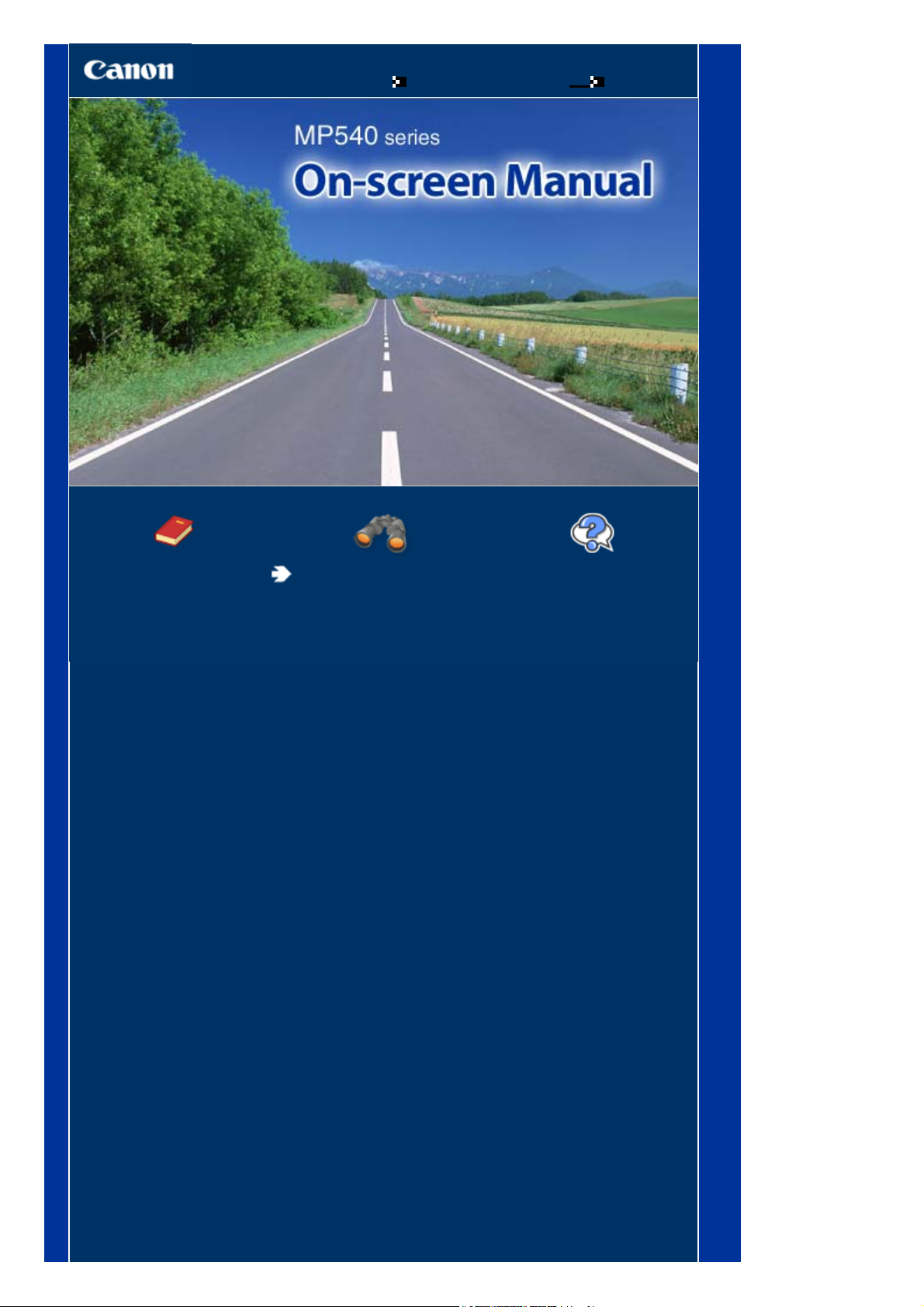
Lehekülg 1 / 758MP540 series On-screen Manual
Kuidas juhendit kasutada
Prindi juhend
MC-2836-V1.00
Üldised juhised
Tootekirjelduse kokkuvõte.
Täpsustatud juhend
Toote funktsioonide detailne
kirjeldus.
Tõrkeotsing
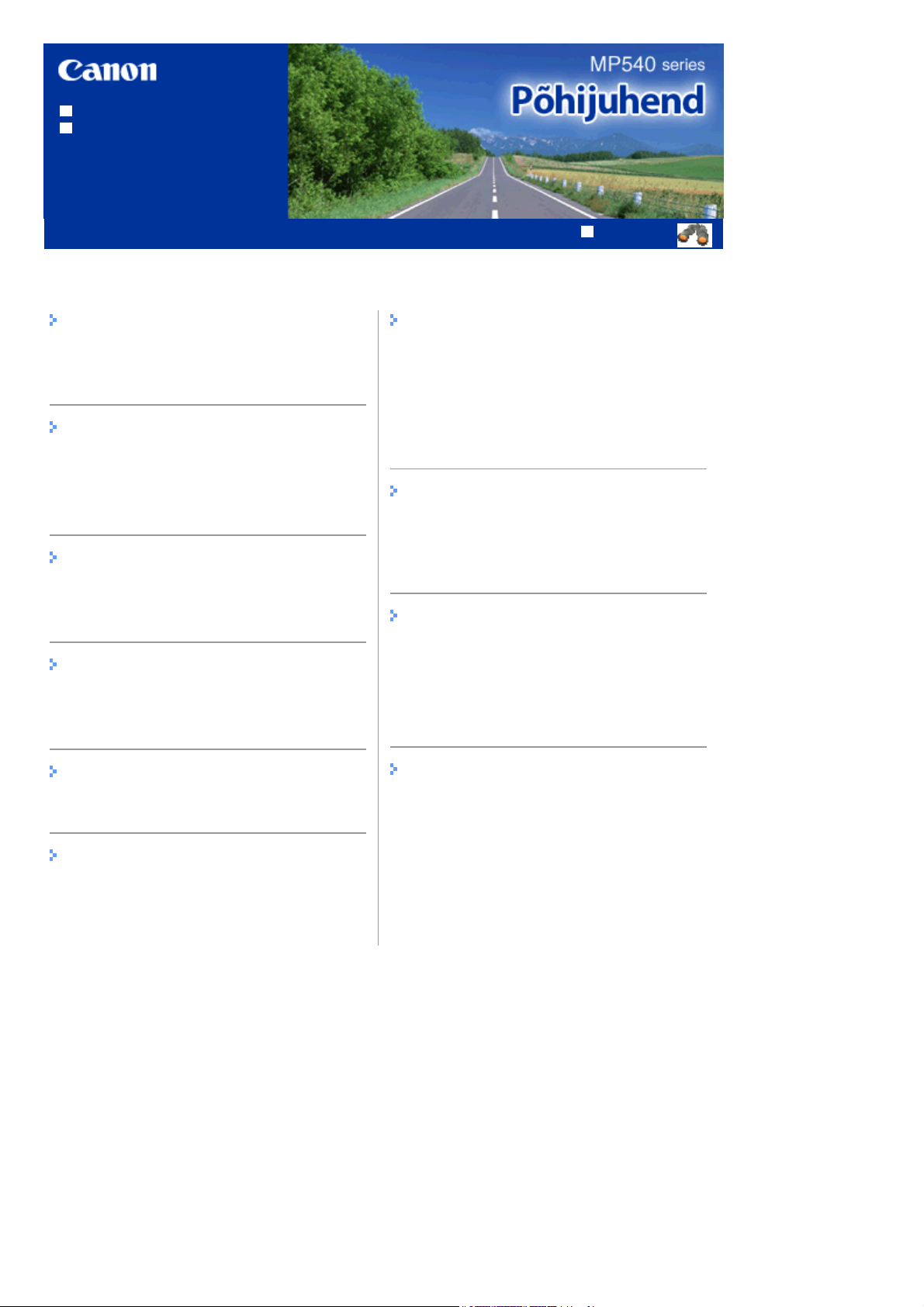
Käesoleva juhendi kasutamine
Käesoleva juhendi printimine
MP-2247-V1.00
Sisukord
Lehekülg 2 / 758MP540 series Põhijuhend
Põhjalik juhend
Seadme ülevaade
Põhikomponendid
LCD-ekraanil olevates menüüdes liikumine
Mälukaardilt printimine
Mälukaardile salvestatud fotode printimine
Erinevate funktsioonide kasutamine
Mälukaardi sisestamine
Kopeerimine
Koopiate tegemine
Erinevate kopeerimisfunktsioonide kasutamine
Prinditud fotodest fotode printimine
Prinditud fotode uuesti printimine
Erinevate funktsioonide kasutamine
Skannimine
Muud kasutusalad
Märkme- või millimeetripaberile printimine
Fotode printimine otse digitaalkaamerast või
mobiiltelefonist
Seadme sätted
Solution Menu ja My Printer
Paberi / originaalide lisamine
Paberi lisamine
Originaalide lisamine kopeerimiseks või
skannimiseks
Regulaarne hooldus
Tindimahuti väljavahetamine
Print on hele või värvitoonid valed
Paberisööterulliku puhastamine
Kassetipadja puhastamine
Lisa
Skannitud andmete salvestamine
Arvutist printimine
Fotode printimine (Easy-PhotoPrint EX-i abil)
Dokumentide printimine (Windowsis)
Dokumentide printimine (Macintoshis)
Ohutusnõuded
Toote ja piltide kasutamisel kehtivad juriidilised
piirangud
Näpunäited, kuidas seadet kasutada
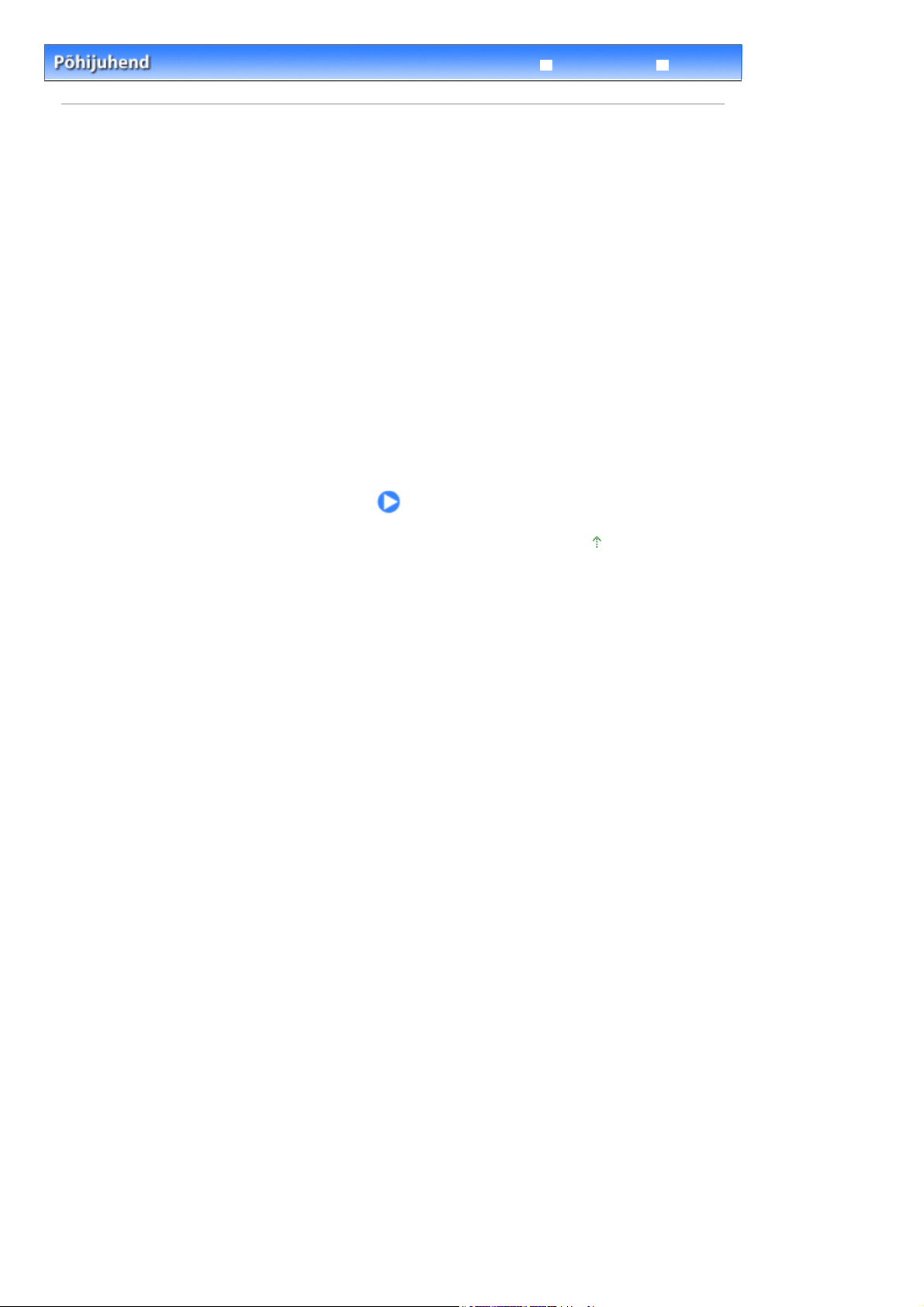
Lehekülg 3 / 758Seadme ülevaade
Põhjalik juhend
Sisukord
> Seadme ülevaade
Seadme ülevaade
See lõik näitab seadme osade nimetusi ja kirjeldab põhitoiminguid, mida peaksite enne selle
kasutamist teadma.
Põhikomponendid
Eestvaade
Tagantvaade
Sisemine vaade
Juhtpaneel
LCD-ekraanil olevates menüüdes liikumine
Menüüde valimine ekraanil HOME
Sätteparameetrite valimine
Muud toimingud
Veaotsing
Lehekülje algusesse
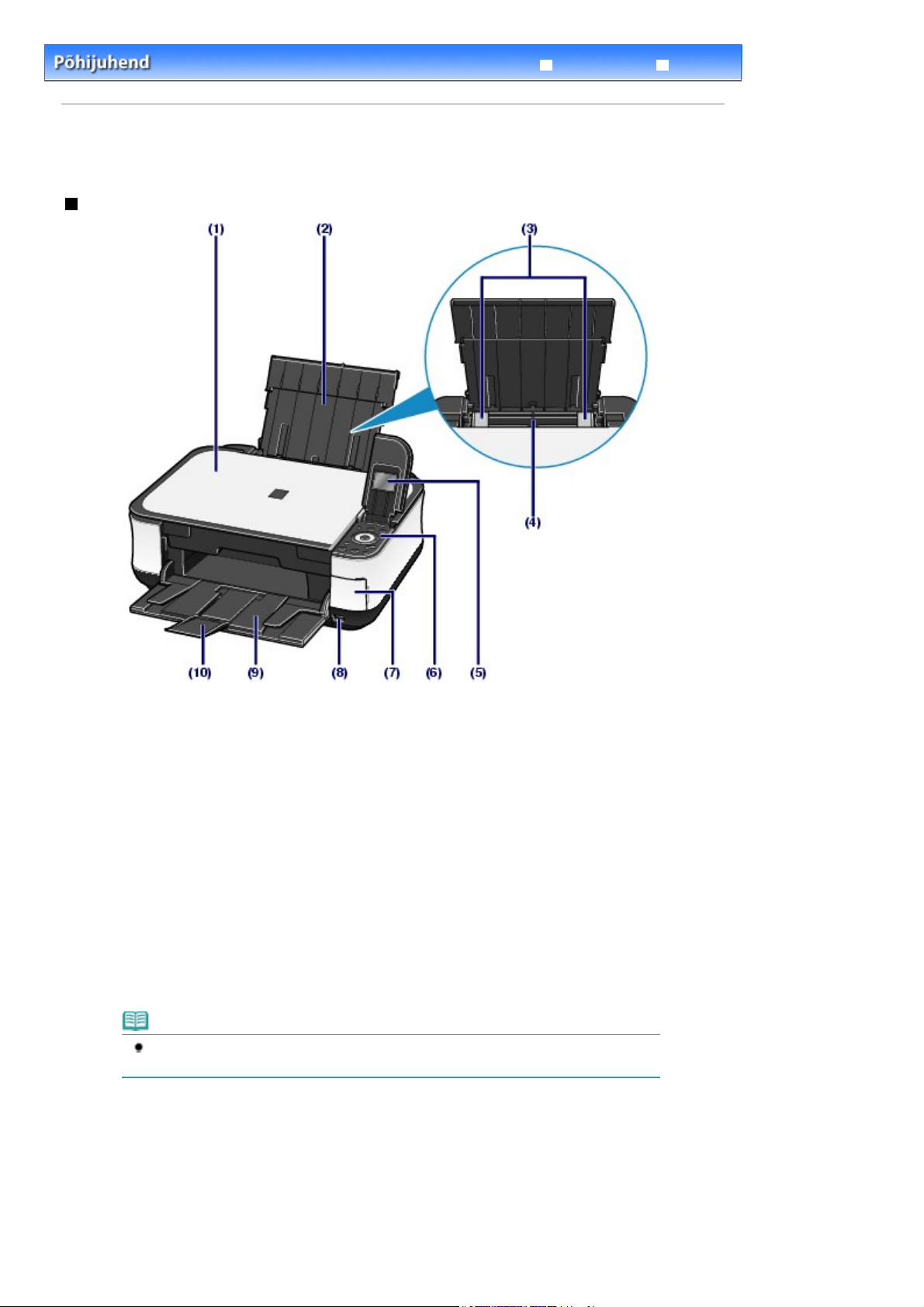
A
A
Lehekülg 4 / 758Põhikomponendid
Sisukord
>
Seadme ülevaade
> Põhikomponendid
Põhikomponendid
Eestvaade
Põhjalik juhend
Veaotsing
Dokumendikaas
(1)
vage originaali asetamiseks kopeerimisalusele.
(2)
Paberitugi
Tõstke üles ja kallutage taha ning asetage paber paberialusele.
(3)
Paberijuhikud
Paberivirna mõlema külje joondamiseks lükake juhikuid kokku.
(4)
Paberialus
Pange seadmesse erineva suurusega ja erinevat tüüpi paberit, mida on masinas lubatud kasutada. Saate
korraga lisada kaks või enam sama suurusega ja sama tüüpi paberilehte ning sööta automaatselt ühe lehe
korraga.
Paberi lisamine
Vt
(5)
LCD (vedelkristallkuvar)
Monitoril kuvatakse teateid, menüüvalikuid ja seadme tööolekut. LCD-ekraanil näeb ka enne printimist fotode
eelvaateid.
Märkus
-ekraan lülitub välja, kui seadet ei ole juba umbes viis minutit kasutatud. Kuva taastamiseks
vajutage ükskõik millist nuppu, v.a nuppu
(6)
Juhtpaneel
Kasutage seda seadme sätete muutmiseks või masinaga töötamiseks.
Juhtpaneel
Vt
.
ON
, või alustage printimist.
.
(7)
Kaardipesa kaas
vage kaas mälukaardi sisestamiseks.
Mälukaardi sisestamine
Vt
(8)
Otseprintimise port
.
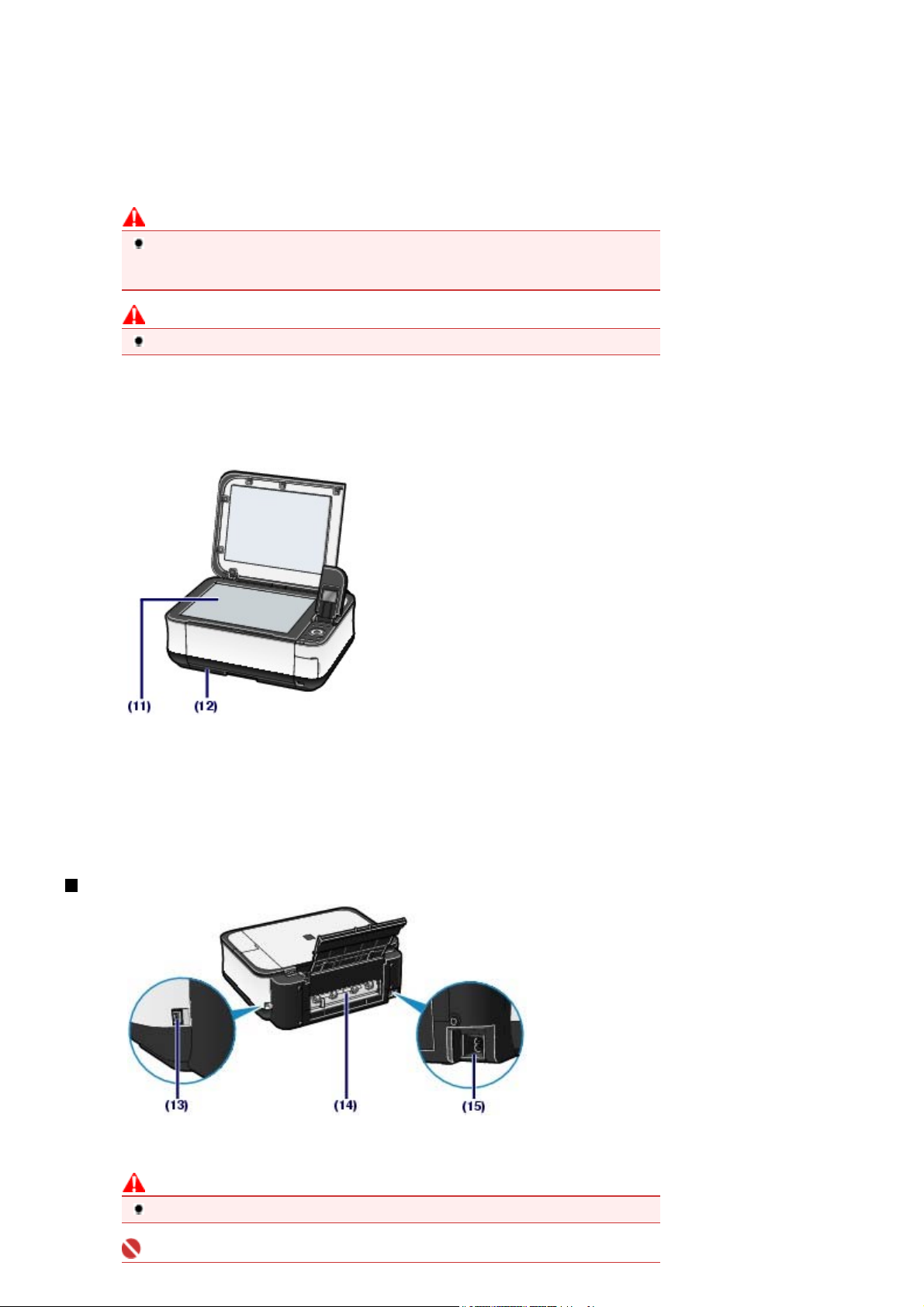
Otseprintimiseks ühendage sellega PictBridge'iga ühilduv seade, nagu digitaalkaamera, või valikuline
A
A
A
Bluetoothi seade BU-30*.
Fotode printimine otse digitaalkaamerast või mobiiltelefonist
Vt
Sellesse porti võite sisestada ka USB-välkmälu, et sellele skannitud andmeid salvestada.
Skannitud andmete salvestamine
Vt
* Sõltuvalt kohalikest seadustest ja määrustest ei ole Bluetoothi seade mõnes riigis või regioonis saadaval.
Täpsema teabe saamiseks pöörduge kohalikku Canon teeninduskeskusse.
Hoiatus
Ühendage seadme otseprintimise pordiga ainult PictBridge’iga ühilduvaid seadmeid,
fakultatiivset Bluetoothi seadet BU-30 või USB-välkmälu. Vastasel juhul võib tekkida tuleoht,
elektrilöögi oht või seadme kahjustus.
Ettevaatust
Ärge puudutage metallist korpust.
.
.
(9) Paberi väljastusalus
vaneb automaatselt printimise ja kopeerimise käivitumisel ning prinditud paberi väljastamisel.
(10) Väljastusaluse pikendus
vage väljaprintide toetamiseks. Avage see, kui prindite või kopeerite.
Lehekülg 5 / 758Põhikomponendid
(11)
Kopeerimisalus
setage kopeeritav või skannitav originaal seadmesse.
(12)
Kassett
Lisage A4, B5, A5, või Letter-formaadis tavapaberit ja sisestage see seadmesse. Saate korraga lisada kaks
või enam sama suurusega paberilehte ning sööta automaatselt ühe lehe korraga.
Paberi lisamine
Vt
.
Tagantvaade
(13)
USB-port
Ühendage sellega seadet arvutiga ühendav USB-kaabel.
Ettevaatust
Ärge puudutage metallist korpust.
Tähtis
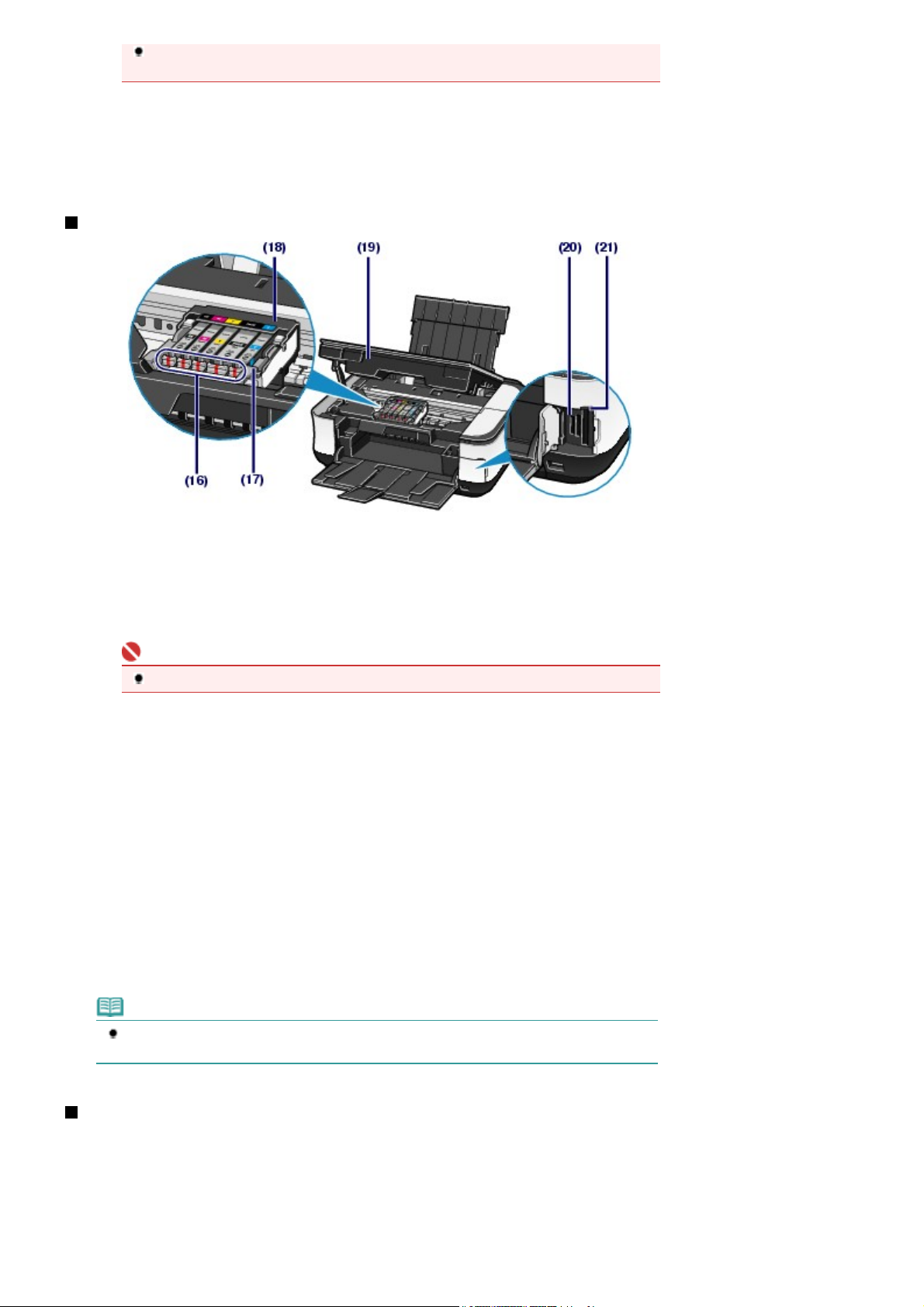
Ärge eemaldage ega ühendage USB-kaablit ajal, kui seade arvutist prindib või sellesse
A
originaale skannib.
(14)
Tagakaas
Eemaldage see masinasse kinni jäänud paberi eemaldamiseks.
(15)
Toitejuhtme pesa
Sisestage siia kaasasolev toitejuhe.
Sisemine vaade
Lehekülg 6 / 758Põhikomponendid
(16)
Tindituli
Tuli süttib või vilgub punaselt andmaks märku tindimahuti olekust.
Tindi oleku kontrollimine
Vt
(17)
Prindipea lukustuskang
Lukustab prindipea kohale.
Tähtis
Ärge tõstke kangi pärast prindipea paigaldamist üles.
(18)
Prindipea hoidik
Paigaldage prindipea.
.
(19) Skannimisseade (kaas)
Skannib originaale. Avage see tindimahutite asendamiseks, tinditulede kontrollimiseks või seadme
sisemusest kinnikiilunud paberi eemaldamiseks. Skannimisseadme (kaane) avamisel tõstke seda suletud
dokumendikaanega.
(20)
Kaardipesa
Sisestage sellesse mälukaart.
Mälukaardi sisestamine
Vt
Ligipääsu märgutuli
(21)
Osutab põlemise või vilkumisega mälukaardi olekule.
Mälukaardi sisestamine
Vt
.
.
Märkus
Üksikasjalikku teavet prindipea ja tindimahutite paigaldamise kohta lugege trükitud
kasutusjuhendist:
lustamise juhend
.
Juhtpaneel
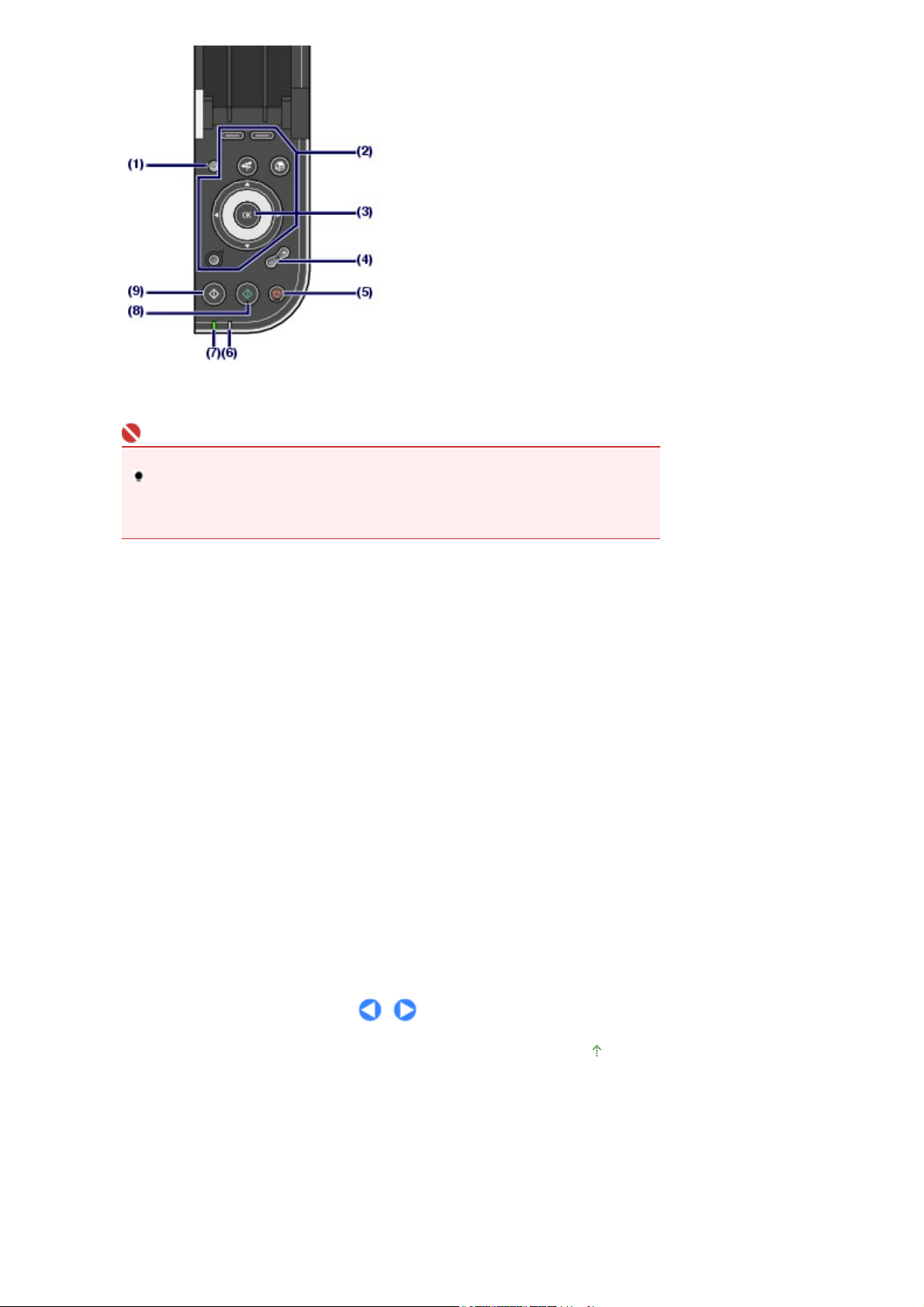
(1)
Nupp ON
Lülitab seadme toite sisse või välja. Enne seadme sisselülitamist veenduge, et dokumendikaas on suletud.
Tähtis
Toitepistiku väljatõmbamine
Kui tõmbate toitepistiku pärast toite väljalülitamist seinakontaktist välja, siis veenduge, et
[Power] (Toite)
[Power] (Toite)
sest prindipea ei ole kaitstud.
märgutuli ei põle. Kui tõmbate toitepistiku seinakontaktist välja ajal, mil
märgutuli ikka veel põleb või vilgub, ei pruugi seade korralikult printida,
Lehekülg 7 / 758Põhikomponendid
(2) LCD-ekraanil olevates menüüdes liikumisel kasutatavad nupud
LCD-ekraanil olevates menüüdes liikumine
Vt
(3)
Nupp OK
Valib menüü või sätteparameetri. Vt
Kõrvaldab vea, kui printimistöö käib, või jätkab pärast kinnikiilunud paberi eemaldamist seadme tavalist tööd.
(4)
[+] [-] nupud
Määrab kopeeritavate või prinditavate koopiate arvu.
(5)
Seiskamise nupp
Katkestab käimasoleva printimistöö.
Alarmi märgutuli
(6)
Vea ilmnemisel, näiteks paberi või tindi otsalõppemisel, põleb või vilgub oranžilt.
(7)
Toite märgutuli
Kui toide on sisse lülitatud, läheb pärast vilkumist põlema roheline tuli.
.
LCD-ekraanil olevates menüüdes liikumine
.
(8) Värvirežiimi nupp
Käivitab värvilise printimise, kopeerimise või skannimise.
(9)
Musta režiimi nupp
Käivitab mustvalge kopeerimise, skannimise jne.
Lehekülje algusesse
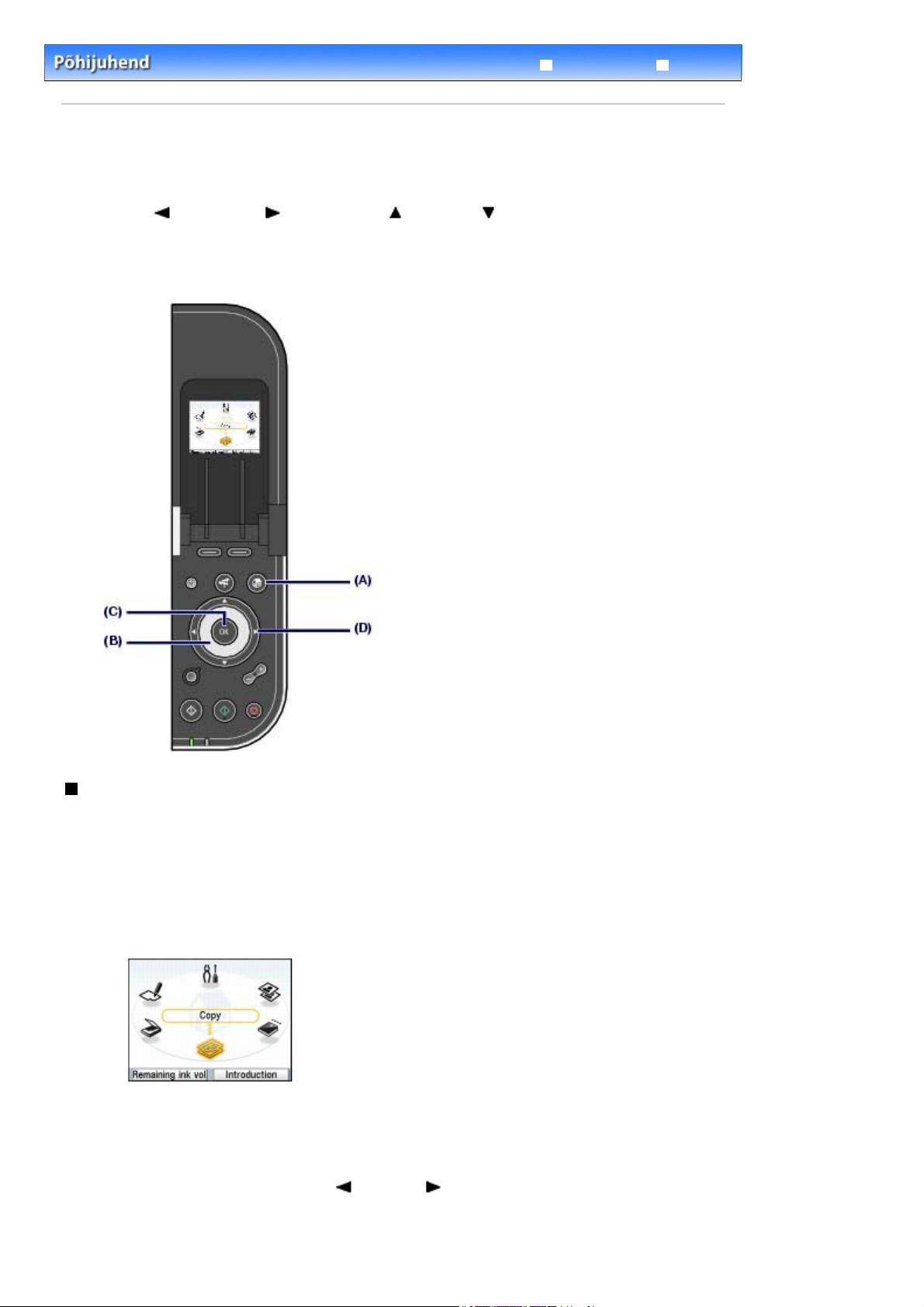
Lehekülg 8 / 758LCD-ekraanil olevates menüüdes liikumine
Põhjalik juhend
Sisukord
>
Seadme ülevaade
> LCD-ekraanil olevates menüüdes liikumine
LCD-ekraanil olevates menüüdes liikumine
Saate seadet kasutada ilma arvutita kopeerimiseks ja printimiseks. Saate seadmega töötada,
kasutades menüüdes liikumiseks või LCD-ekraanil sätteparameetrite valimiseks
, nuppe
ketast
[OK]
nuppu
Selles peatükis kirjeldatakse ekraanil
sätteparameetrite valimise põhitoiminguid.
[Left] (Vasak),
.
[Right] (Parem), [Up] (Üles), [Down] (Alla) või juhtpaneelil asuvat
HOME
asuvates menüüdes liikumise ja printimiseks vajalike
Lihtsasti keritavat
Veaotsing
Menüüde valimine ekraanil HOME
HOME
Nupu
Selleks, et alustada fotode printimist mälukaardilt, kopeerimist või skannimist, valige ekraanil
menüüd.
Vajutage nuppu
1.
Keerake kasutatava menüü valimiseks
2.
nuppu
vajutamisel või kui seade on sisse lülitatud, ilmub ekraan
(A).
Ilmub ekraan
HOME
[HOME]
.
Lihtsasti keritavat ketast
(C).
[OK]
Võite menüü valimiseks kasutada ka nuppe
(Vasak) või
(Parem) (D).
HOME
.
(B) ja vajutage
HOME
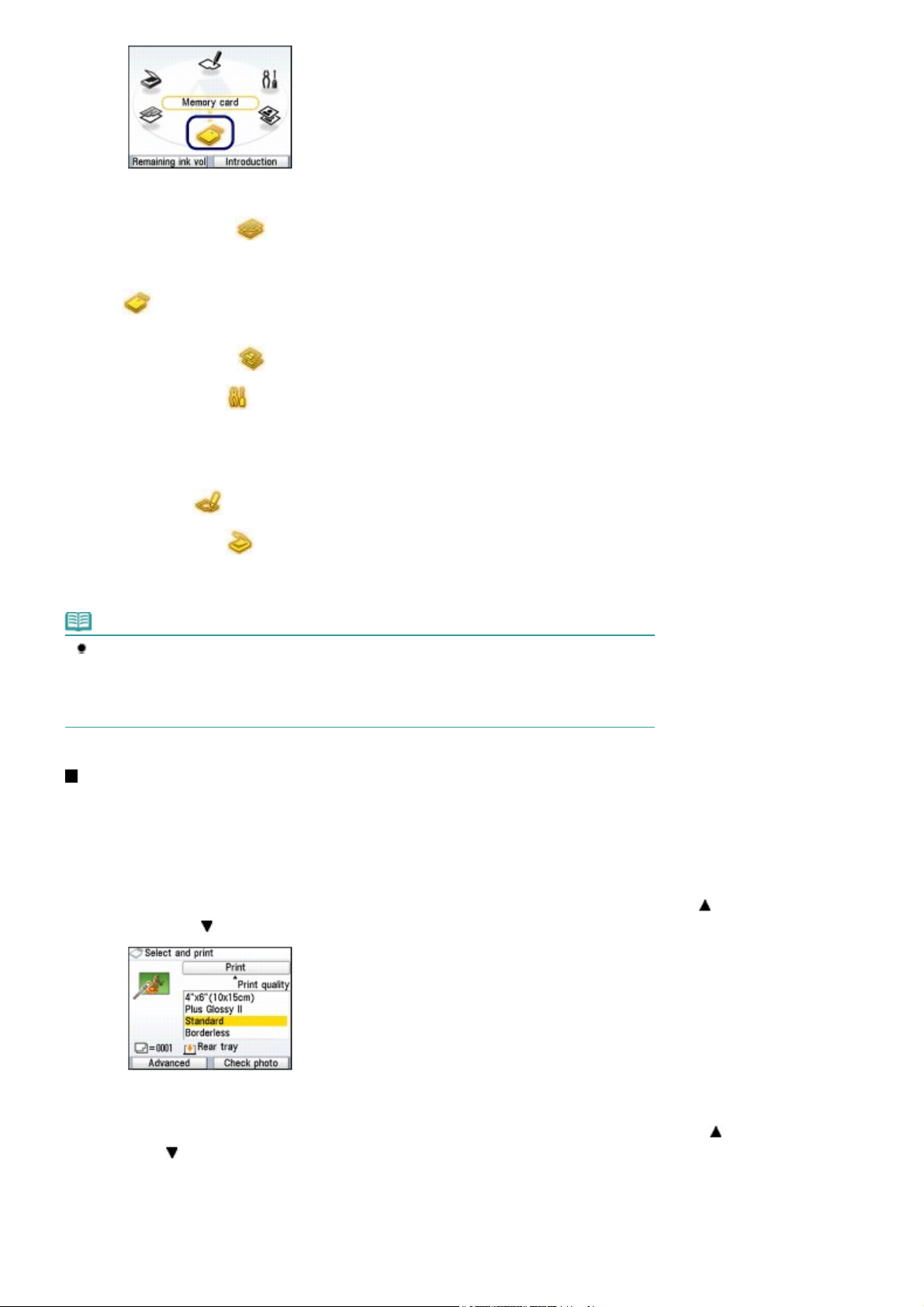
Ilmub valitud menüüekraan.
Järgmised menüüd on kasutatavad ekraanil
Kopeerimine (Copy)
Mälukaart (Memory card)
:
Fotode hõlbus taasprintimine
(Easy photo reprint)
Seaded (Settings)
Fotode indeksleht (Photo
Index Sheet) :
Skannimine (Scan)
:
:
:
Saate muuta kopeerimise mastaapi või kopeerida erinevates
:
vormingutes.
Vt
Selle valikuga saate printida digitaalse fotoaparaadi
mälukaardile salvestatud fotosid.
Vt
Saate prinditud fotosid lihtsalt skannida ja printida. Saate
määrata ka igast fotost tehtavate koopiate arvu.
Vt
Võite seadme seisundit säilitada või selle sätteid muuta või
märkme- või millimeetripaberile printida.
Vt osi
puhastamine
millimeetripaberile printimine
Saate fotode indekslehe abil lihtsalt mälukaardile salvestatud
fotosid printida.
Vt
Skannitud teabe saate juhtpaneeli kaudu oma arvutisse või
seadmesse sisestatud mälukaardile või USB-välkmälusse
salvestada..
Vt
HOME
.
Kopeerimine
Mälukaardilt printimine
Prinditud fotodest fotode printimine
Print on hele või värvitoonid valed,
Fotode indekslehe abil printimine
Skannimine
.
.
, Seadme sätted
.
või
.
Märkme- või
Lehekülg 9 / 758LCD-ekraanil olevates menüüdes liikumine
.
Paberisööterulliku
.
Märkus
Kui sisestate mälukaardi samal ajal kui ilmub ekraan
Fotode hõlpsa taasprintimise (Easy photo reprint) ja Seadete (Settings) menüü ekraan, tuleb
Mälukaardi (Memory card) menüü valikus Vali ja prindi (Select and print) ette fotode valimise ekraan.
Seadest Vali ja prindi (Select and print) erineva funktsiooni valimiseks vajutage nuppu
kuvatakse ekraan
HOME
.
HOME
või mis tahes Kopeerimise (Copy),
HOME
ning
Sätteparameetrite valimine
Ekraanil kuvatav ekraan erineb sõltuvalt valitud menüüst, kuid toiming on sama.
Käesolev jaotis kirjeldab, kuidas muuta printimiskvaliteeti, kasutades Mälukaardi (Memory card) menüü
valikus Vali ja prindi (Select and print) printimise kinnitusekraani näidist.
Kasutage printimiskvaliteedi valimiseks
1.
[Up] (Üles) või
[Down] (Alla) (D) ja vajutage nuppu
Lihtsasti keritavat ketast
(C).
[OK]
(B) või nuppe
Kasutage muu printimiskvaliteedi valimiseks
2.
(Üles) või
(Alla) ning vajutage nuppu OK.
Lihtsasti keritavat ketast
või nuppe
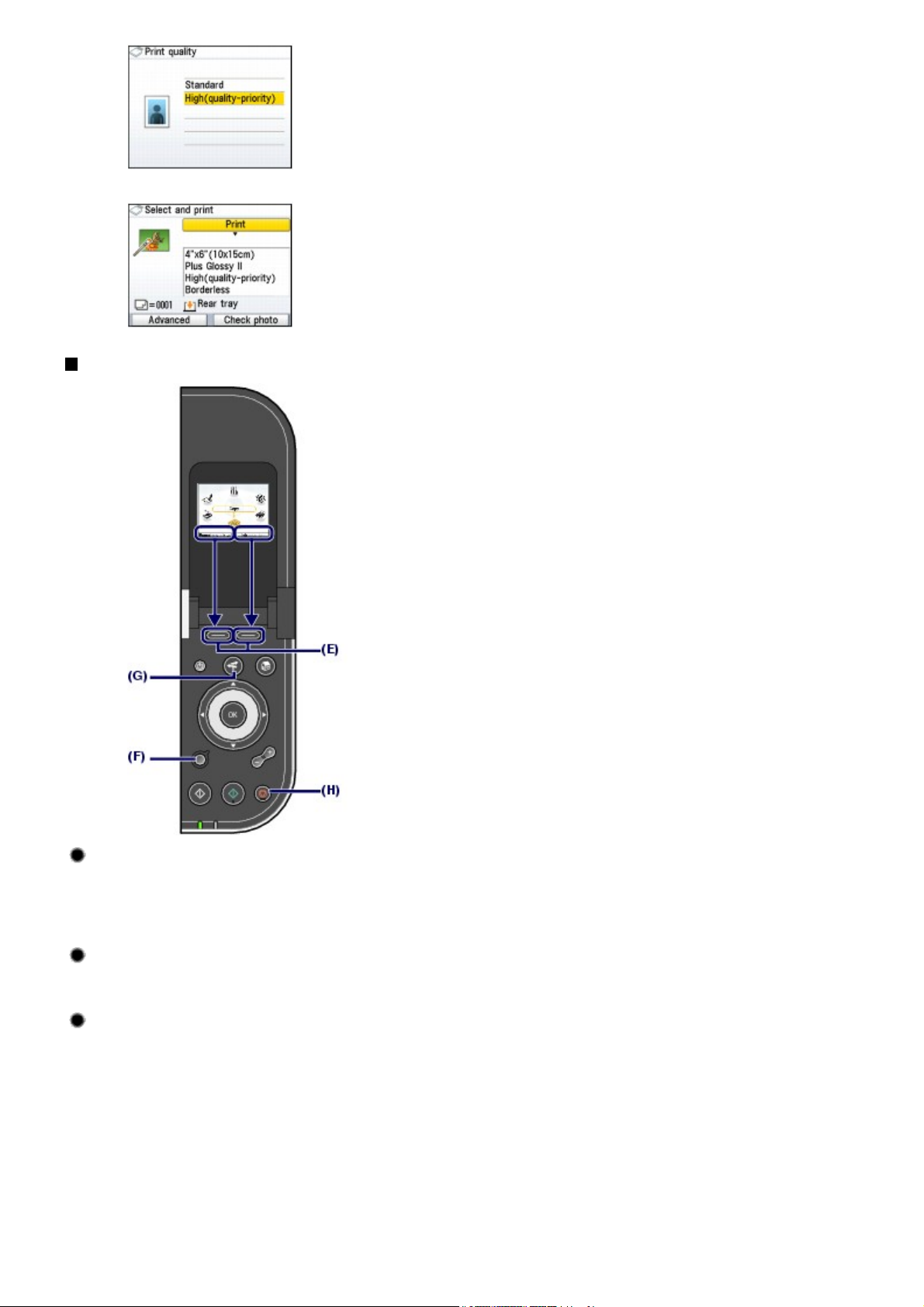
Ekraanile ilmub valiku Vali ja prindi (Select and print) printimise kinnitusekraan.
j
Muud toimingud
Lehekülg 10 / 758LCD-ekraanil olevates menüüdes liikumine
Sätteparameetrite valimine LCD-ekraani allosas
Võite kasutada LCD-ekraani allosas kuvatud parameetrite valimiseks kaht
Tagasi
Funktsiooni
(F) .
Paremal asuva parameetri valimiseks vajutage paremat
valimiseks vasakut
Eelmisele ekraanile naasmine
Eelmisele ekraanile naasmiseks vajutage nuppu
Sagedamini kasutatavate funktsioonide läbiviimine lihtsate
Funktsiooni
nuppu. LCD-ekraani allosas kuvatav parameeter sõltub ekraanist.
Funktsiooni
nuppu ja vasakul oleva parameetri
nuppu (E).
toimingute abil
Sagedamini kasutatavate funktsioonide lihtsamaks läbiviimiseks võite kasutada
ärgides vaid ekraanil kuvatud juhiseid. Saate kuvada ka informatsiooni funktsioonide kohta või paberi
lisamise juhiseid.
Vajutage nuppu
1.
Ilmub ekraan NAVI.
[NAVI](G).
NAVI
nuppu (G),
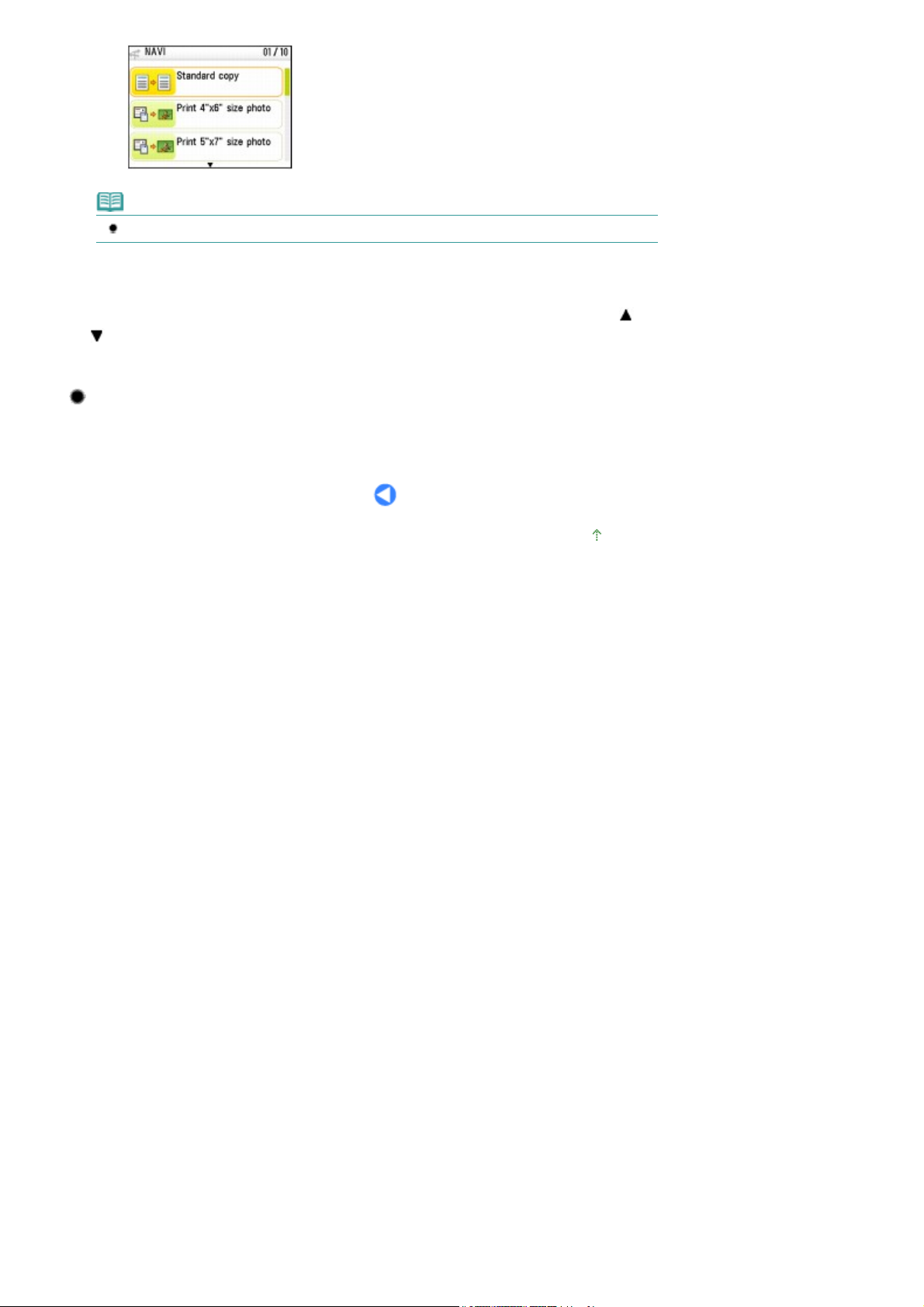
Märkus
Vajutades nuppu
sellal kui ees on NAVI ekraan, naaseb seade
Tagasi
HOME
Lehekülg 11 / 758LCD-ekraanil olevates menüüdes liikumine
ekraanile.
Kasutage parameetri valimiseks
2.
(Alla) ning vajutage nuppu
Järgige LCD-ekraanile ilmunud juhiseid.
Kopeerimise või printimise tühistamine
Käimasoleva kopeerimis- või printimistöö tühistamiseks võite vajutada nuppu
Lihtsasti keritavat ketast
.
OK
või nuppe
Seiska
(Üles) või
(H).
Lehekülje algusesse
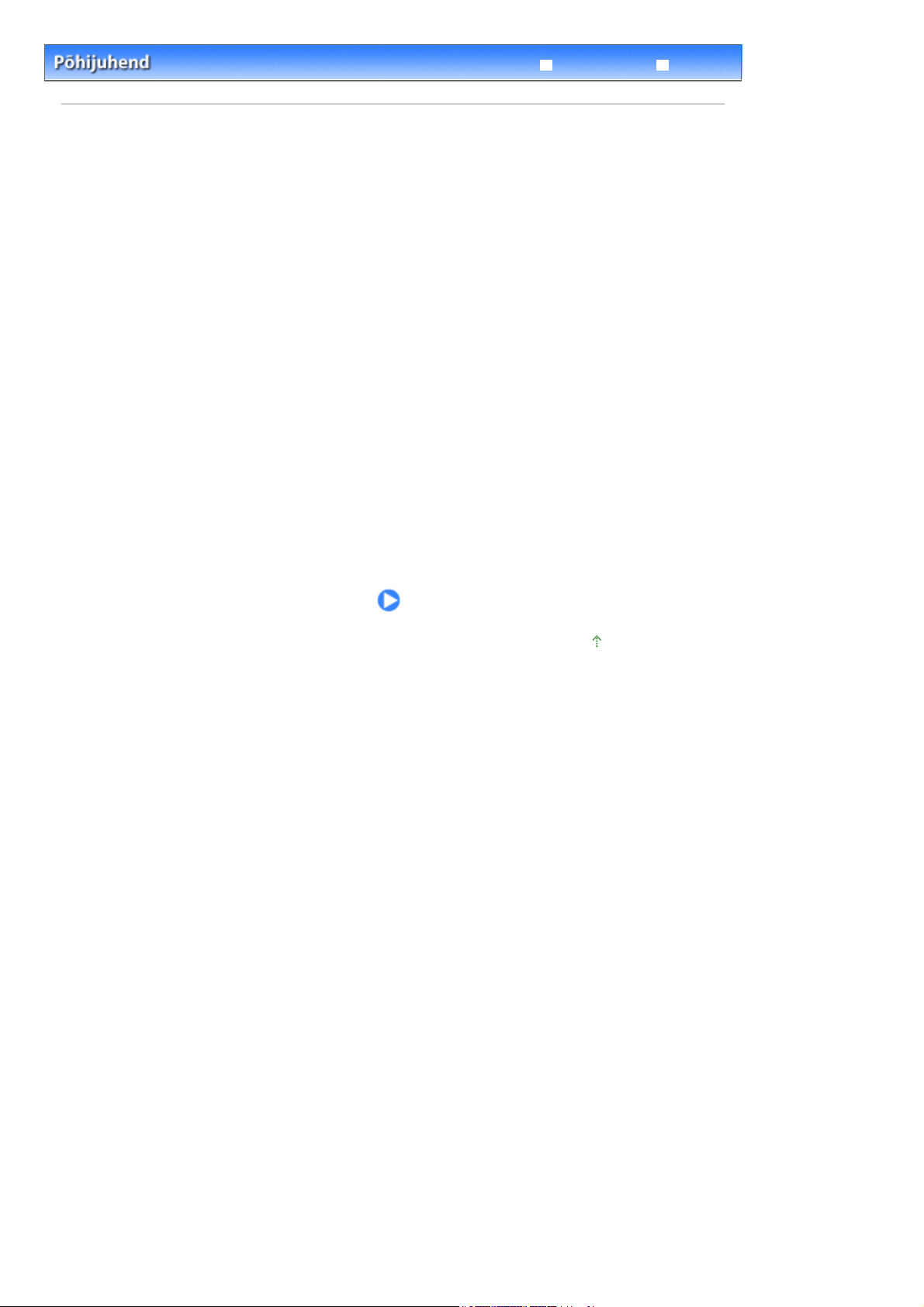
Lehekülg 12 / 758Mälukaardilt printimine
Veaotsing
Sisukord
Põhjalik juhend
> Mälukaardilt printimine
Mälukaardilt printimine
Võite vaadata seadme LCD-ekraanil digitaalkaameraga tehtud pilte ja neid printida.
Samuti võib kasutada funktsioone mälukaardile salvestatud fotode pisipiltide A4- või Letter-formaadis
paberile printimiseks ja prinditavate fotode valimiseks ning lemmikfotode määratud vormingus
printimiseks.
Mälukaardile salvestatud fotode printimine
Sätteparameetrid
Erinevate funktsioonide kasutamine
Fotode printimine erinevates vormingutes
Kuva muutmine
Foto osa kärpimine / Fotode otsimine täpsustatud kuupäeva järgi
Piltide korrigeerimine
Mälukaardi sisestamine
Enne mälukaardi sisestamist
Mälukaardi sisestamine
Mälukaardi eemaldamine
Lehekülje algusesse
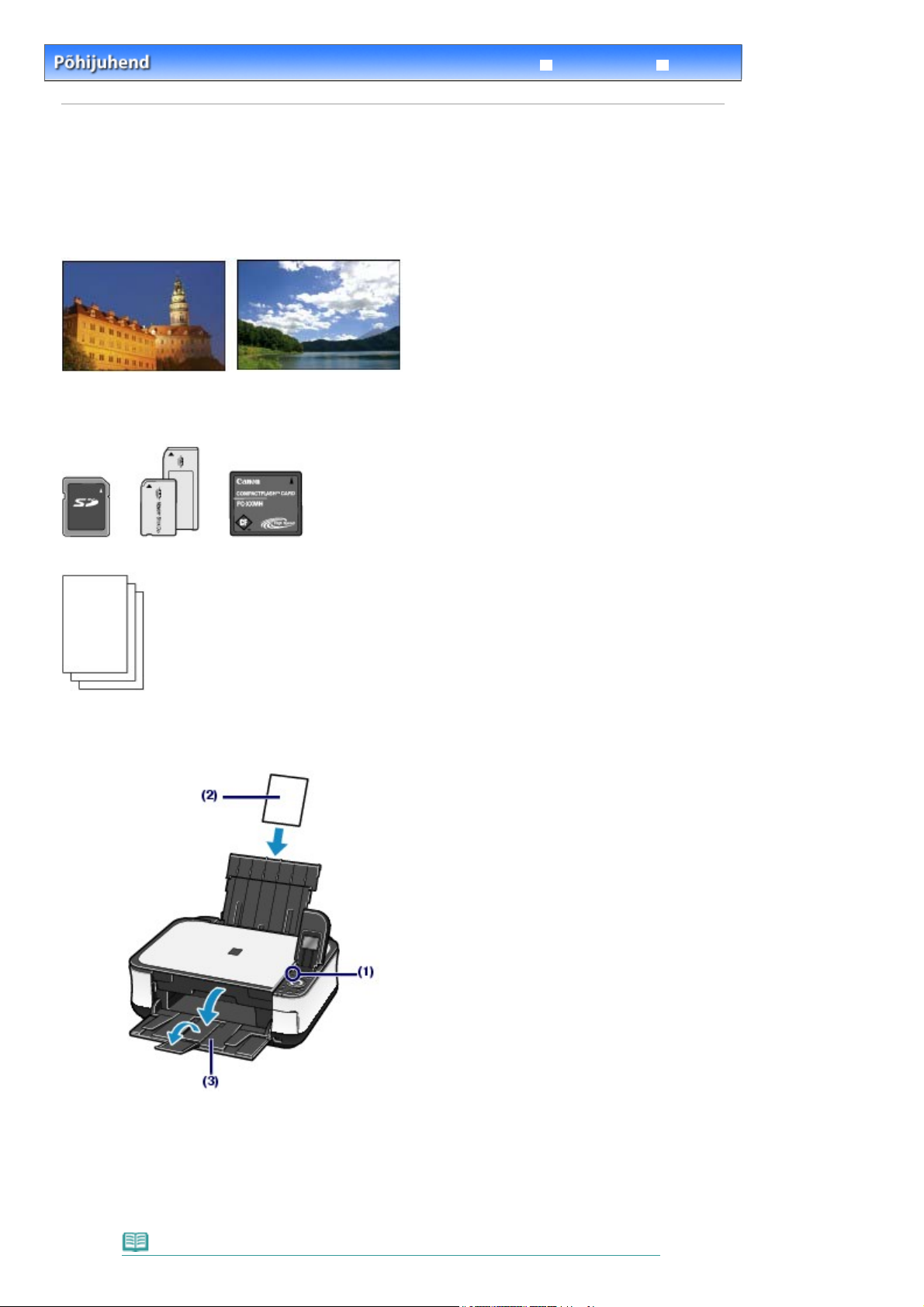
A
Lehekülg 13 / 758Mälukaardile salvestatud fotode printimine
Sisukord
Mälukaardilt printimine
>
Põhjalik juhend
> Mälukaardile salvestatud fotode printimine
Mälukaardile salvestatud fotode printimine
Vaadake mälukaardile salvestatud fotod LCD-ekraanil üle ja printige need.
Selles peatükis kirjeldatakse põhitoiminguid, võttes aluseks ääristeta fotode 4 x 6 tolli / 10 x 15 cm
suurusele paberile printimise seaded.
Selle toimingu tegemiseks vt teabelehel kirjeldatud märkusi ja tööprotseduuri.
Teil läheb vaja:
Mälukaarti, millele fotod on salvestatud. Vt
Enne mälukaardi sisestamist
.
Veaotsing
Paberit printimiseks. Vt
1.
Valmistuge printimiseks.
Kasutatavad prindikandjad
.
Lülitage seade sisse.
(1)
Juhtpaneel
Vt
Lisage paberit.
(2)
Paberi lisamine
Vt
ntud juhul asetame 4 x 6 tolli / 10 x 15 cm suuruse fotopaberi paberialusele.
.
.
Märkus
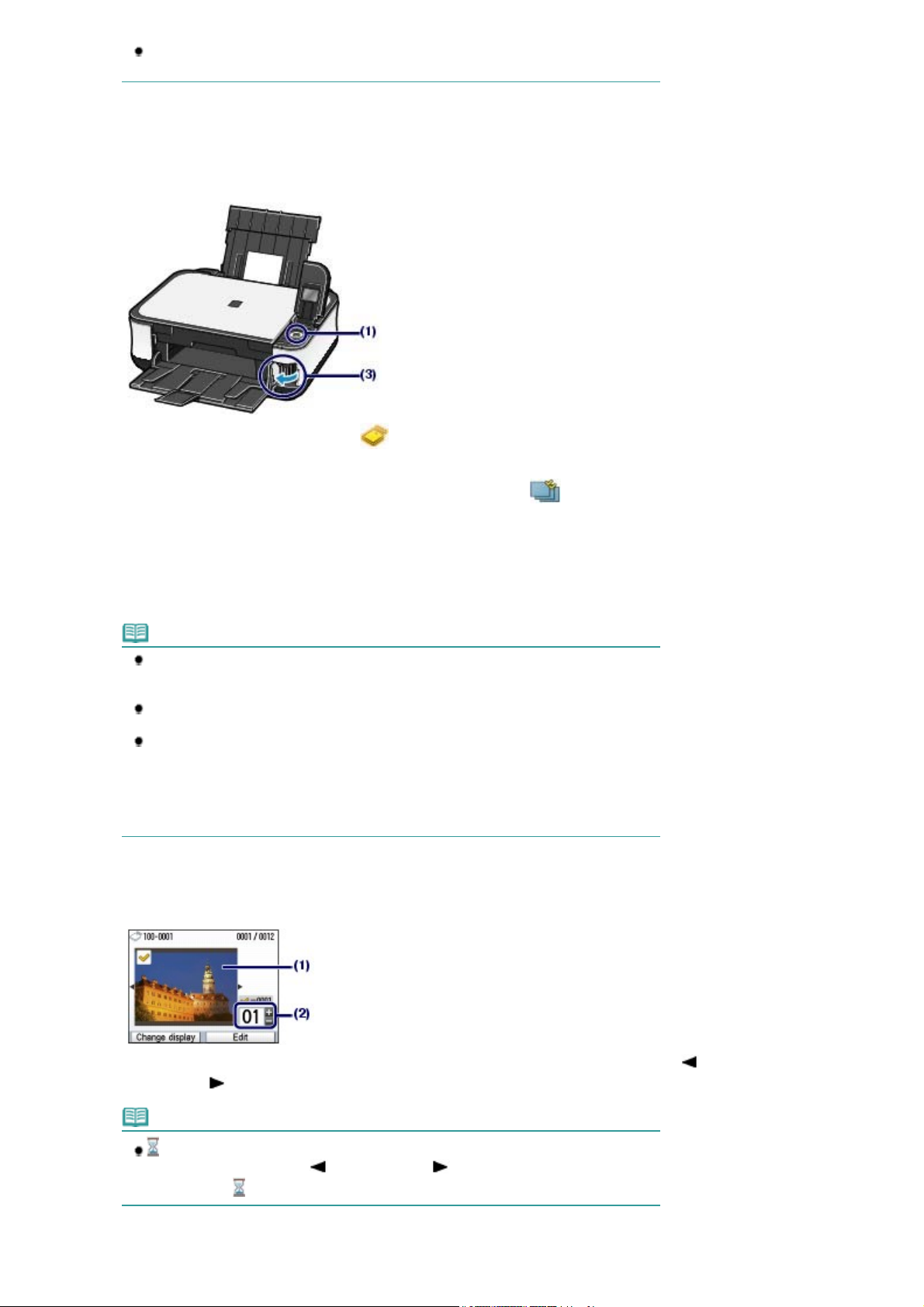
Asetage A4- või Letter-formaadis tavapaber kassetti. Asetage paberialusele muud tüüpi
j
A
t
või muus suuruses paberit.
Avage ettevaatlikult paberi väljastusalus ja seejärel selle pikendus.
(3)
2.
Sisestage sellesse mälukaart.
Lehekülg 14 / 758Mälukaardile salvestatud fotode printimine
Valige Mälukaart (Memory card) ekraanil
(1)
Menüüde valimine ekraanil HOME
Vt
Veenduge, et valitud on Vali ja prindi (Select and print)
(2)
vajutage nuppu
Sisestage mälukaart kaardipessa nii, et SILDIGA KÜLG JÄÄB VASAKULE.
(3)
Kasutatavate mälukaardi tüüpide ja nende sisestamiskoha kohta vt osa
Ilmub foto valimise ekraan.
Märkus
Foto valimise ekraani saate kuvada ka valikus Vali ja prindi (Select and print), sisestades
Võite valida ka muid kasulikke printimisfunktsioone peale Vali ja prindi (Select and print).
Kui Seadete (Settings) menüüs on Seadme sätete (Device settings) all Täiendatud seadete
HOME
ekraani
a Seadete (Settings) menüüde ekraanide ilmumisel mälukaardi.
Erinevate funktsioonide kasutamine
Vt
(Advanced settings) valikus Lugemise/kirjutamise atribuut (Read/write attribute) valitud
rvutist kirjutatav (Writable from PC), ei saa te seadme juhtpaneeli abil mälukaardil
pildiandmeid printida. Määrake valiku Lugemise/kirjutamise atribuut (Read/write attribute)
seadeks Mitte arvutist kirjutatav (Not writable from PC). Täpsema teabe saamiseks
vaadake elektroonilist juhendit:
.
OK
või Kopeerimise (Copy), Fotode hõlpsa taasprintimise (Easy photo reprint)
.
.
Põhjalik juhend
HOME
.
ja vajutage nuppu
ning seejärel
Mälukaardi sisestamine
OK
.
.
3.
Valige fotod, mida soovite printida.
Kasutage prinditava foto kuvamiseks
(1)
(Vasak) või
Märkus
võib fotode lugemise ajal LCD-ekraanile ilmuda. Kui kasutate foto kuvamiseks
keritavat ketast
ekraanile ilmub
Vajutage nuppe [+] või [
(2)
(Parem).
või nuppe
, ei pruugita soovitud fotot valida.
[Left] (Vasak) või
] määramaks koopiate arvu.
-
Lihtsasti keritavat ketast
[Right] (Parem) samal ajal kui LCD-
või nuppe
Lihtsasti

Korrake protseduure (1) ja (2) määramaks igast fotost tehtavate koopiate arvu.
j
(3)
Märkus
Muud valikud
Fotode kuva muutmiseks vt
Foto osa kärpimiseks (Kärpimine (Trimming)) vaadake Foto osa kärpimine / Fotode otsimine
täpsustatud kuupäeva järgi
Fotode otsimiseks täpsustatud kuupäeva järgi (Otsi (Search)) vaadake
/ Fotode otsimine täpsustatud kuupäeva järgi
Kuva muutmine
.
.
Foto osa kärpimine
.
Lehekülg 15 / 758Mälukaardile salvestatud fotode printimine
Vajutage nuppu
(4)
Ilmub printimise kinnitamise ekraan.
4.
Alustage printimist.
OK
.
Kinnitage lehekülje suurus, prindikandja, printimiskvaliteet jne.
(1)
Siin kinnitame, et Lehekülje suuruseks (Page size) valitakse 4 x 6 tolli (10 x 15 cm) (4" x 6" (10 x 15 cm)) ja
Prindikandjaks (Media type) lisatud fotopaberi tüüp.
Kasutage seadete muutmiseks
muudetav parameeter, ning vajutage nuppu
Sätteparameetrite valimine ja
Vt
Märkus
Kui Prindikandjaks (Media type) valitakse Tavapaber (Plain paper) ja Lehekülje suuruseks
(Page size) A4 või 8,5 x 11 tolli (LTR) (8,5"x11" (LTR)), ilmub Paberiallikaks (Paper source)
Kassett (Cassette).
Muus suuruses või teist tüüpi paberi valimisel ilmub seade Paberialus (Rear tray).
Veenduge, et valitud paber on asetatud õigesse paberiallikasse.
Kinnitage valitud fotode printimiseks kasutatavate lehtede arv.
(2)
Vajutage paremat
(3)
Lihtsasti keritavat ketast
Sätteparameetrid
Funktsiooni
nuppu (B), et valida Märgista foto (Check photo),
OK
.
.
või nuppe
(Üles) või (Alla), et valida
a kinnitage valitud fotod ning igast fotost tehtavate koopiate arv.
Printimise kinnitamise ekraanile naasmiseks vajutage nuppu
Vajutage nuppu
(4)
Seade alustab fotode printimist.
Märkus
Vasaku
Vajutage printimise tühistamiseks nuppu
Funktsiooni
fotosid automaatselt või käsitsi korrigeerida. Seade on vaikimisi fotode automaatseks
korrigeerimiseks seadistatud.
Erinevate funktsioonide kasutamine
Vt
Värviline
nupu (A) vajutamisel seade Täiendatud (Advanced) valimiseks saate
.
.
.
Seiska
OK
.

.
.
Lehekülg 16 / 758Mälukaardile salvestatud fotode printimine
Printimist ei alustata, kui vajutate nupule
Võite kuvadaMälukaardi (Memory card) menüü ja mõne muu kasuliku printimisfunktsiooni valida,
kui vajutate pärast printimise lõppemist nuppu
Kui vajutate nuppu
Mälukaardi eemaldamiseks vt
või eemaldate mälukaardi, ilmub ekraan
HOME
Mälukaardi eemaldamine
Must
.
Tagasi
.
.
HOME
.
Sätteparameetrid
Printimise kinnitamise ekraan valikus Vali ja prindi (Select and print) kuvatakse alljärgneval viisil:
Lehekülje suurus (Page size)
(1)
Valige prinditava paberi lehekülje suurus: 4 x 6 tolli (10 x 15 cm) (4"x6" (10x15cm)), A4 (A4) jne.
Prindikandja (Media type)
(2)
Valige prinditava paberi prindikandja: Plus Glossy II (Plus Glossy II), Tavapaber (Plain paper) jne
Märkus
Kui valite vale lehekülje suuruse ja prindikandja, võib seade sööta paberit valest
paberiallikast või ei pruugi korraliku printimiskvaliteediga printida.
Paberi lisamise allikas
Vt
.
Printimiskvaliteet (Print quality)
(3)
Reguleerige printimiskvaliteeti: Kõrge(kvaliteedi prioriteet) (High(quality-priority)) või Standardne (Standard).
Ääristeta printimine (Borderless print)
(4)
Valige ääristega või ääristeta printimine: Ääristega (Bordered) või Ääristeta (Borderless).
Märkus
Kui valite seades Prindikandja (Media type) Tavapaberi (Plain paper), ei ole võimalik valida
seadet Ääristeta (Borderless).
Paberiallikas (Paper source)
(5)
Valitud lehekülje suuruse ja prindikandja puhul kehtiv paberiallikas ilmub ekraanile
Kui valitud on A4- või Letter-formaadis tavapaber, ilmub valik Kassett (Cassette).
Muus suuruses või teist tüüpi paberi valimisel ilmub seade Paberialus (Rear tray).
Kinnitage, et valitud paber on asetatud ekraanil kuvatud paberiallikasse.
Täpsemaid juhiseid paberiallika seade kohta vaadake elektroonilisest kasutusjuhendist:
Märkus
Seaded, nagu lehekülje suurus, prindikandja, printimiskvaliteet, ääristeta printimine, pildi
korrigeerimine jne , jäävad samaks ja need seaded ilmuvad järgmisel korral, kui valitud on
Mälukaardi (Memory card) menüü, isegi kui toidet välja ja sisse lülitatakse.
Teatud funktsioonides ei saa mõningaid parameetreid kombineerida.
Põhjalik juhend
.
Fotode indekslehe abil printimine
Mälukaardil olevate fotode pisipildid prinditakse A4- või Letter-formaadis paberile (seda väljatrükitud
lehte nimetatakse fotode indeksleheks). Sellelt lehelt saate valida prinditavad fotod, koopiate arvu,
lehekülje suuruse jne ning neid printida.
Valige Fotode indeksleht (Photo index sheet)
print)
. Täpsemaid juhiseid vaadake elektroonilisest kasutusjuhendist: Põhjalik juhend
ekraanil
HOME
ja Indekslehe printimine (Index sheet
.
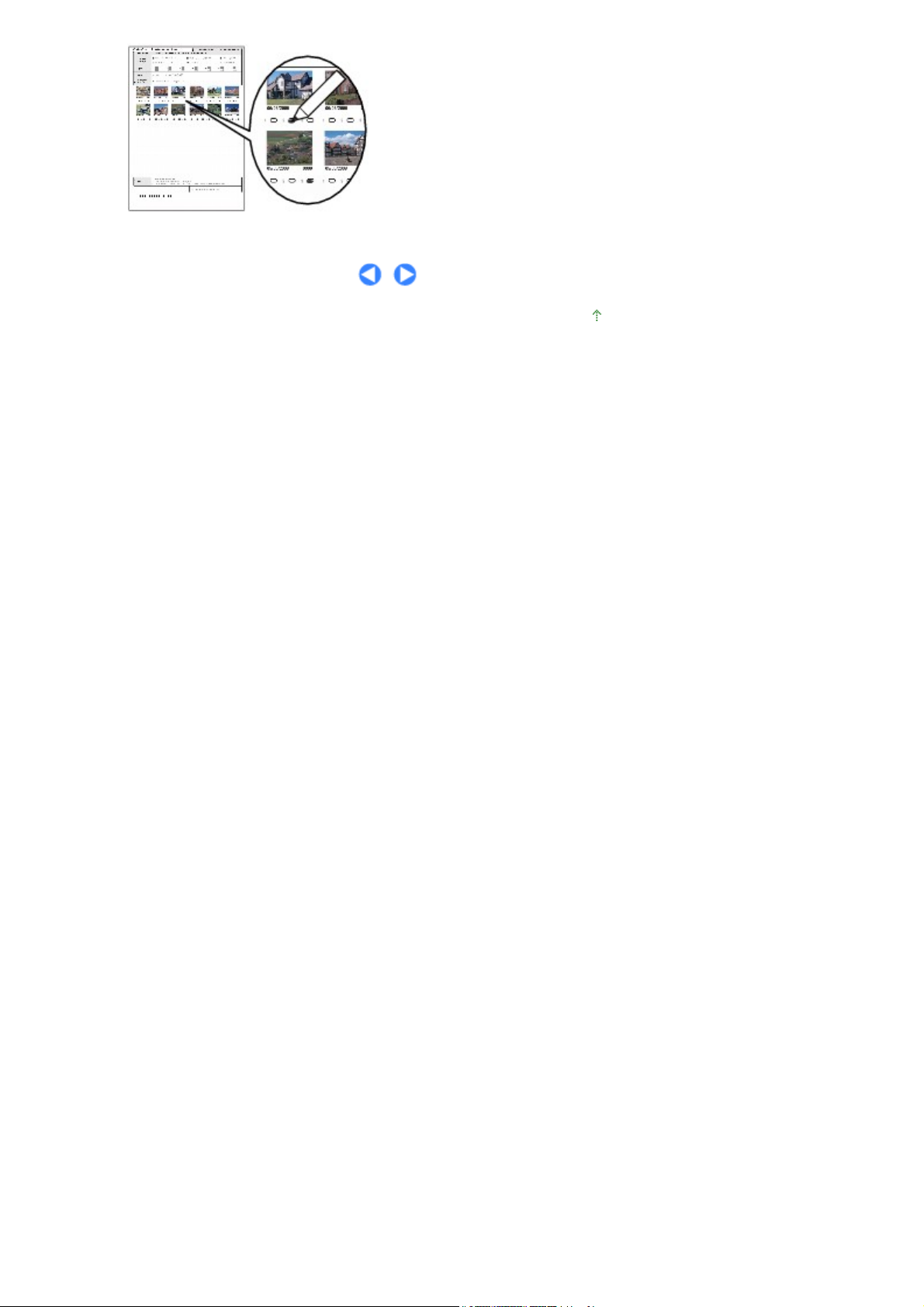
Lehekülg 17 / 758Mälukaardile salvestatud fotode printimine
Lehekülje algusesse
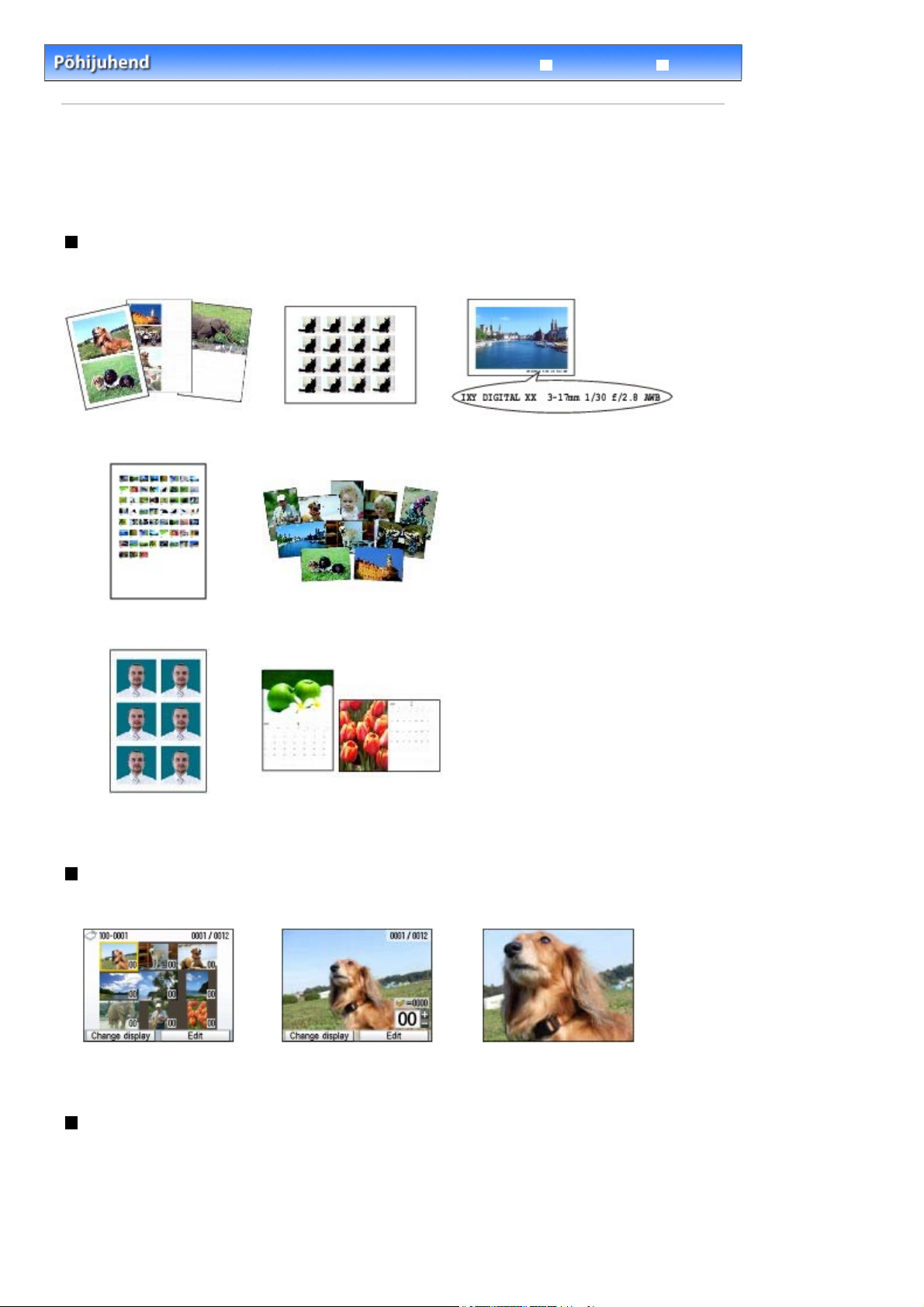
A
Lehekülg 18 / 758Erinevate funktsioonide kasutamine
Veaotsing
Sisukord
Mälukaardilt printimine
>
Põhjalik juhend
> Erinevate funktsioonide kasutamine
Erinevate funktsioonide kasutamine
ntud lõik kirjeldab mõningaid Mälukaardi (Memory card) menüü funktsioone.
Täpsema teabe saamiseks vaadake elektroonilist juhendit:
Põhjalik juhend
.
Fotode printimine erinevates vormingutes
Saate Mälukaardi (Memory card) menüüekraanil erinevaid vorminguid valida. Võite ka DPOF-i printimise
(DPOF print) valida.
Vormingu printimine (Layout
Print)
Kleepsude printimine
(Sticker print)
Pildistamisinfo printimine
(Captured info print)
Fotode indekslehe printimine
(Photo index print)
ID-foto suuruses printimine
(ID photo size print)
Prindi kõik fotod (Print all
photos)
Kalendri printimine
(Calendar print)
Kuva muutmine
Saate fotode kuva muuta, vajutades valiku Muuda kuva (Change display) ekraani alumisse ossa
ilmumisel vasakut
Funktsiooni
(Function) nuppu. Saate valida ka Slaidivaate (Slide show).
Pisipiltide kuva (Thumbnail
display)
Täisekraani kuva (Full-screen
display)
Suurendatud kuva (Enlarged
display)
Foto osa kärpimine / Fotode otsimine täpsustatud kuupäeva järgi
Saate funktsiooni määrata, vajutades valiku Redigeeri (Edit) ekraani alumisse ossa ilmumisel paremat
Funktsiooni
(Function) nuppu.
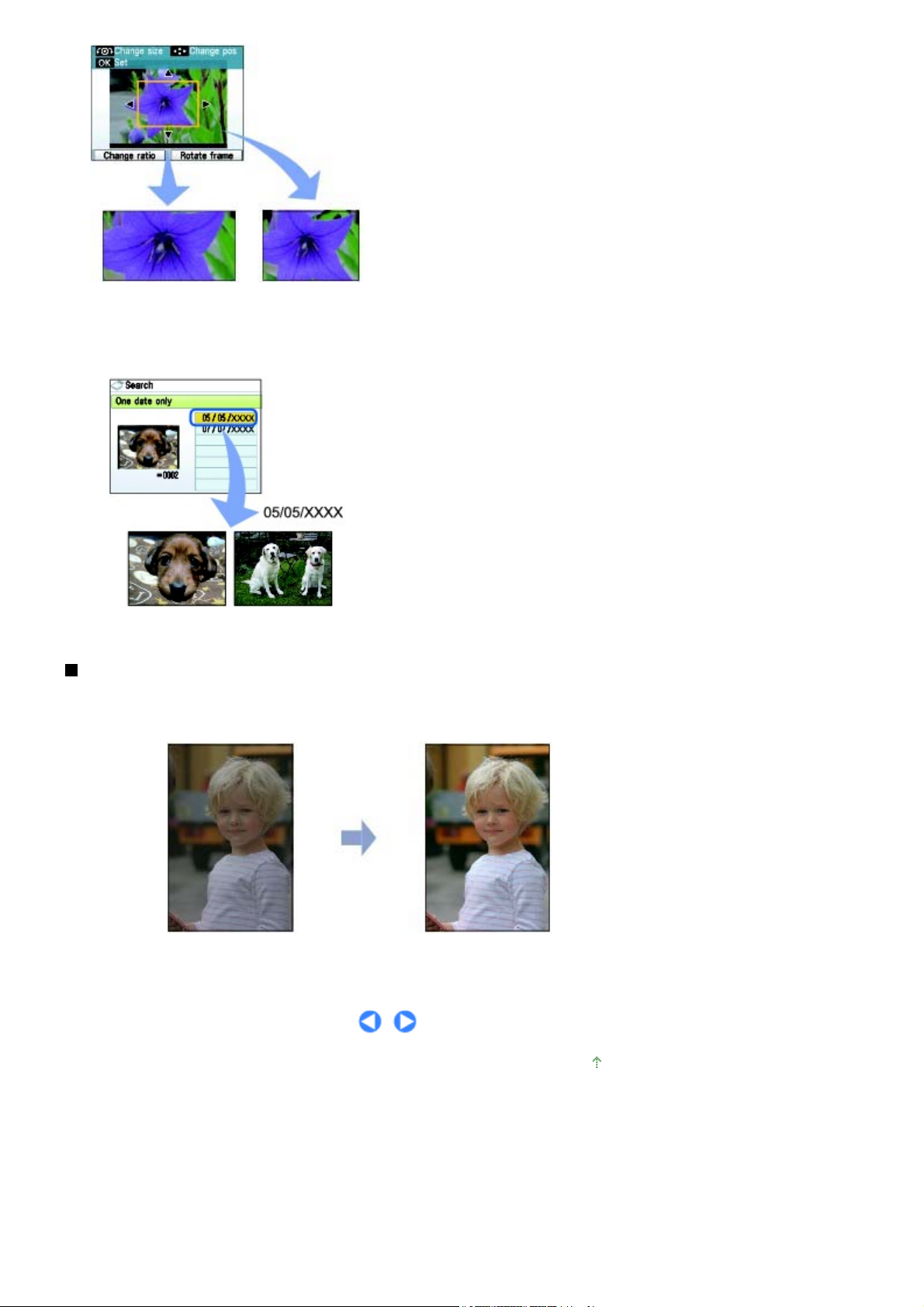
Lehekülg 19 / 758Erinevate funktsioonide kasutamine
Lai (16:9)
(Wide (16:9))
Kärpimine (Trimming)
Otsi (Search)
Standardne (4:3)
(Standard (4:3))
Piltide korrigeerimine
Saate pilte korrigeerida, vajutades valiku Täiendatud (Advanced) ekraani alumisse ossa ilmumisel
vasakut
nende heledust, kontrastsust ja värvitoone reguleerida või piltidele efekte lisada.
Funktsiooni
(Function) nuppu. Teil on võimalik pilte automaatselt või käsitsi korrigeerida, s.h
Automaatne foto parandamine SEES (Auto photo fix ON) (Vaikimisi)
Lehekülje algusesse

Lehekülg 20 / 758Mälukaardi sisestamine
Põhjalik juhend
Sisukord
>
> Mälukaardi sisestamine
Mälukaardilt printimine
Mälukaardi sisestamine
Enne mälukaardi sisestamist
Selle seadmega ühilduvad järgmised mälukaartide ja pildiandmete tüübid.
Tähtis
Kui pildistasite ja salvestasite fotod sellist tüüpi mälukaardile, mille töötamine digifotoaparaadis ei ole
garanteeritud, võivad pildifailid olla seadmes loetamatud või kahjustatud. Lisateavet mälukaartide
kohta, mille kasutamist digifotoaparaat toetab, saate aparaadiga kaasas olevast kasutusjuhendist.
Vormindage mälukaart fotoaparaadi failisüsteemide loomise normi (Exifi versiooniga 2.2/2.21
ühilduv) ja TIFF-iga (Exifi versiooniga 2.2/2.21 ühilduv) ühilduva digitaalkaameraga. Kui mälukaart on
arvutis vormindatud, ei pruugi see olla seadmes kasutatav.
Mälukaardid, mis ei vaja kaardiadapterit
SD Secure Digitali mälukaart
SDHC-mälukaart
MultiMediaCard (versioon 4.1)
MultiMediaCard Plus (versioon 4.1)
Veaotsing
Compact Flash (CF) Card
Toetab tüüpe I/II (3,3 V)
Microdrive
Memory Stick
Memory Stick PRO
Memory Stick Duo
Memory Stick PRO Duo
Mälukaardid, mis vajavad kaardiadapterit
Tähtis
Kinnitage kindlasti järgmiste mälukaartide külge enne kaardipessa sisestamist spetsiaalsed
kaardiadapterid.
Kui sisestate mõne nendest mälukaartidest ilma adapterita, ei pruugi te saada seda kaarti
eemaldada. Sellisel juhul vaadake elektroonilise juhendi osa „
miniSD Card
miniSDHC kaardi
microSD Card
microSDHC kaardi
*1
*1
Veaotsing
*1
*1
”: Põhjalik juhend
.
xD-Picture Card
xD-Picture kaardi tüüp M
xD-Picture kaardi tüüp H
RS-MMC (versioon 4.1)
Memory Stick Micro
*2
*2
*2
*3
*4
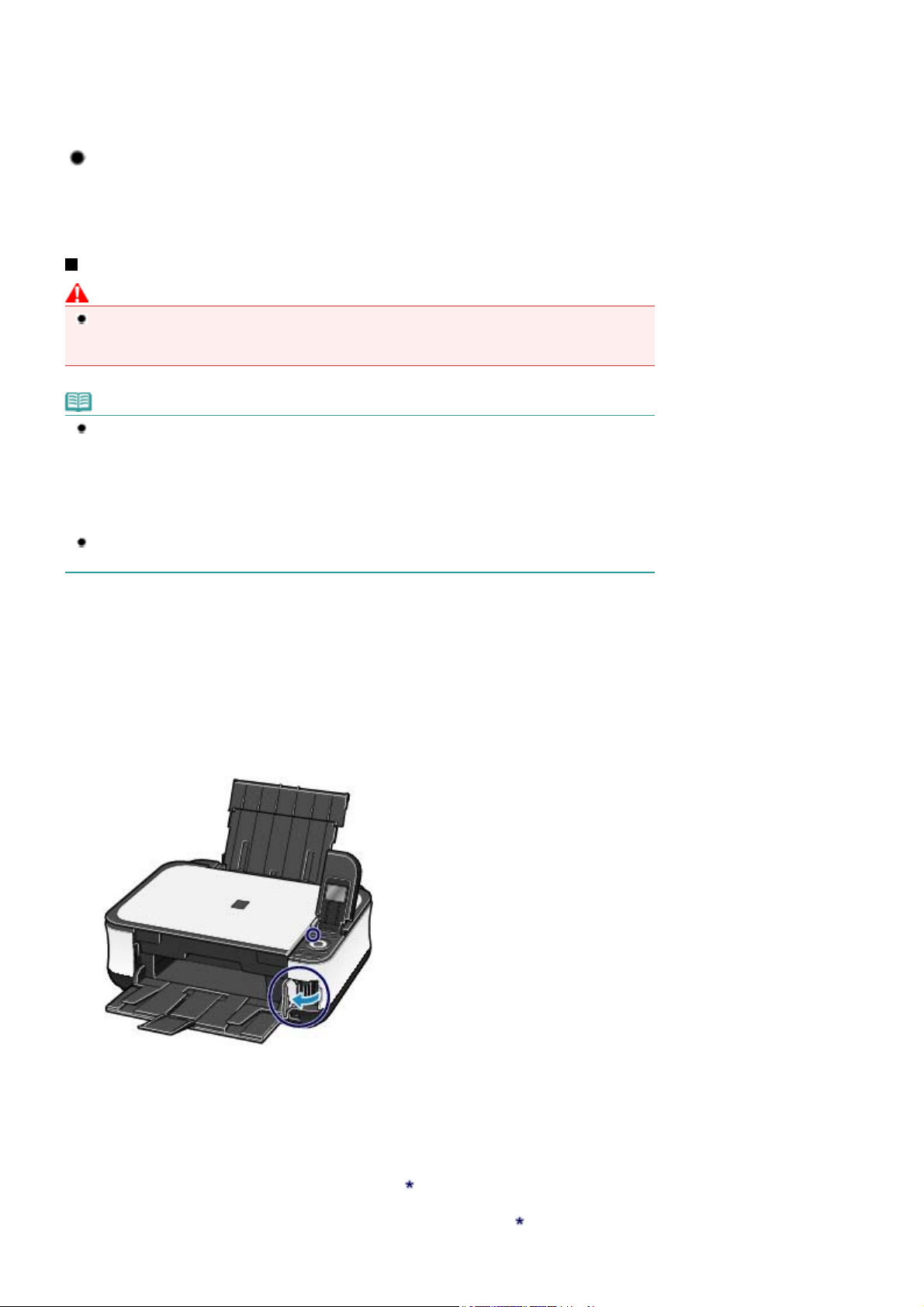
*1
j
Kasutage spetsiaalset „SD-kaardi adapterit”.
*2
xD-Picture Cardile tuleb välkmälukaardi adapter eraldi juurde osta.
*3
Kasutage spetsiaalset kaardiadapterit.
*4
Kasutage spetsiaalset Duo-suuruses adapterit.
Prinditavad pildiandmed
Seade aktsepteerib fotoaparaadi failisüsteemide loomise normi (Exifi versiooniga 2.2/2.21 ühilduv) ja
TIFF-iga (Exifi versiooniga 2.2/2.21 ühilduv) ühilduva digitaalkaameraga tehtud pilte. Muid pildi- või
videofaile, nagu RAW-failid, printida ei saa.
Mälukaardi sisestamine
Ettevaatust
Mälukaardi sisestamisel kaardipessa süttib
(Ligipääsu)
kaardipesa ümbrust puudutage.
Märkus
Kui Seadete (Settings) menüüs on Seadme sätete (Device settings) all Täiendatud seadete
(Advanced settings) valikus Lugemise/kirjutamise atribuut (Read/write attribute) valitud Arvutist
kirjutatav (Writable from PC), ei saa te seadme juhtpaneeli abil mälukaardilt pildiandmeid printida ega
skannitud andmeid kaardile salvestada. Pärast kaardipesa kasutamist arvuti mälukaardi draivina
eemaldage mälukaart ja määrake seade Lugemise/kirjutamise atribuut (Read/write attribute) režiimiks
Mitte arvutist kirjutatav (Not writable from PC). Täpsema teabe saamiseks vaadake elektroonilist
uhendit:
Kui te kasutate mälukaardile salvestatud fotode redigeerimiseks või töötlemiseks arvutit, printige
need kindlasti samast arvutist. Kui prindite fotosid juhtpaneeli abil, ei pruugita neid korralikult printida.
märgutule vilkumisel püüab aparaat mälukaardile ligi pääseda. Ärge sellisel juhul
Põhjalik juhend
.
[Access] (Ligipääsu)
märgutuli. Selle
[Access]
Lehekülg 21 / 758Mälukaardi sisestamine
1.
Valmistage mälukaart ette.
Kinnitage spetsiaalne kaardiadapter, kui teie mälukaart seda nõuab.
Mälukaardid, mis vajavad kaardiadapterit
Vt
2.
Lülitage seade sisse ja avage mälukaardi pesa kate.
.
3.
Sisestage kaardipessa vaid üks mälukaart.
Mälukaardi sisestamise koht sõltub vastavast mälukaardi tüübist. Sisestage mälukaart pessa otse, SILDIGA KÜLG
VASAKUL, vastavalt allolevale joonisele.
Kui mälukaart on õigesti sisestatud, süttib
Veenduge, et kaardiadapter on ühendatud allpool oleva
kaardipessa.
Memory Stick Duo, Memory Stick PRO Duo või Memory Stick Micro
Ligipääsu
tuli (A).
(tärni) märgiga kaardiga, seejärel sisestage kaart
puhul:
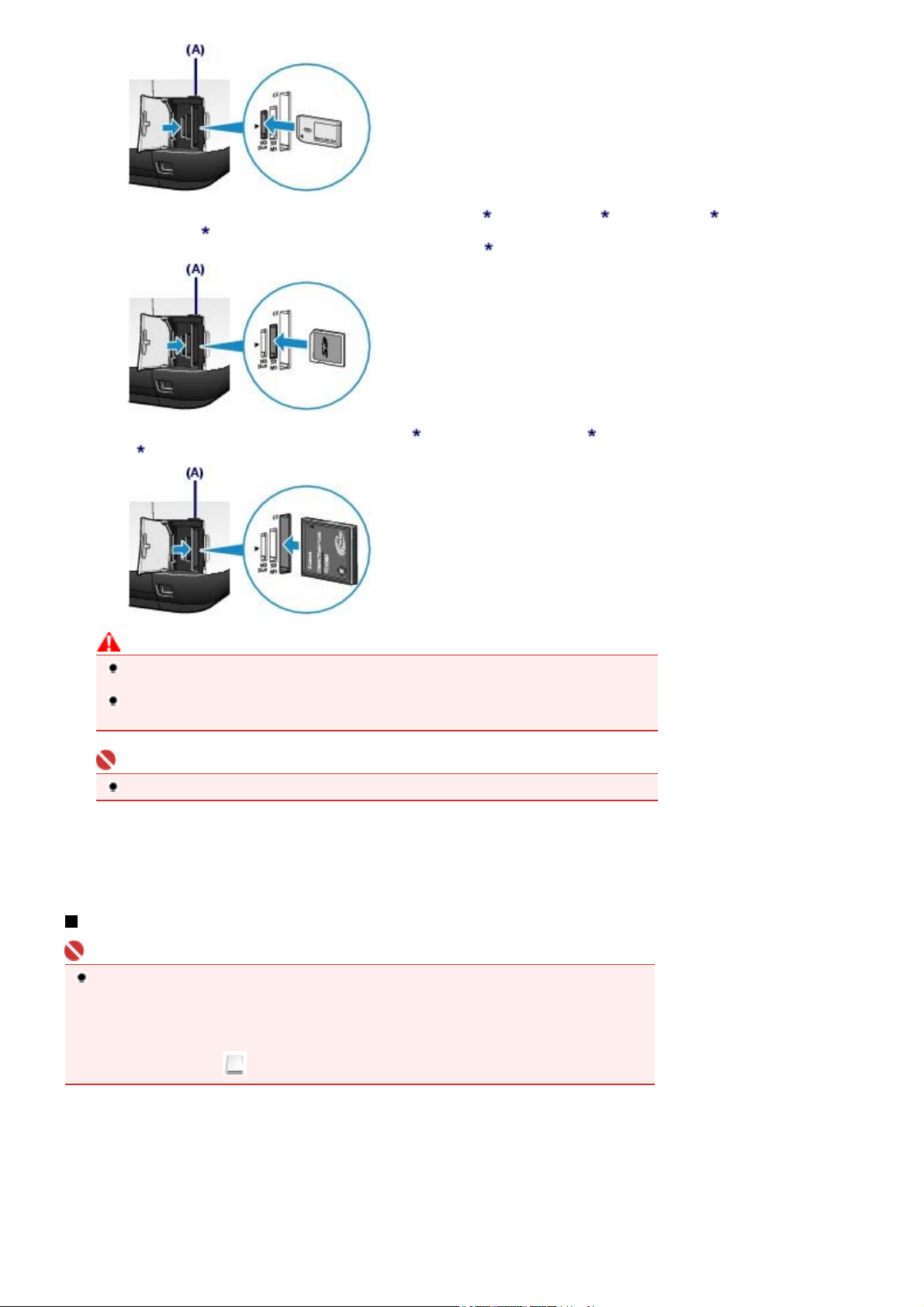
Lehekülg 22 / 758Mälukaardi sisestamine
SD Secure Digitali mälukaardi, SDHC-mälukaardi, miniSD Cardi
microSDHC Cardi
MultiMediaCard Plusi (versioon 4.1) või RS-MMC (versioon 4.1
Compact Flashi (CF), Microdrive‘i, xD-Picture Cardi , xD-Picture Card Type M-i
Type H
puhul:
Ettevaatust
Osa mälukaardist jääb kaardipesast otsapidi välja. Ärge suruge seda pesas jõuga kaugemale.
Nii võite seadet või mälukaarti kahjustada.
Enne mälupessa sisestamist veenduge, et mälukaart on õige suunaga. Kui surute mälukaardi
valepidi kaardipessa, võite mälukaarti või seadet kahjustada.
, Memory Sticki mälupulga, Memory Stick PRO, MultiMediaCardi (versioon 4.1),
, miniSDHC Cardi
puhul:
, microSD Cardi
või xD-Picture Card
,
Tähtis
Ärge sisestage korraga üle ühe mälukaardi.
4.
Sulgege kaardipesa kaas.
Mälukaardi eemaldamine
Tähtis
Kui kasutasite kaardipesa arvuti kaardidraivina, tuleb enne mälukaardi füüsilist eemaldamist seadme
küljest läbi viia „ohutu eemaldamise” toiming.
- Windowsis tehke eemaldatava diski ikoonil paremklõps ja klõpsake Väljuta (Eject). Kui ekraanil ei
kuvata valikut Väljuta (Eject), veenduge, et
mälukaart.
- Macintoshis lohistage (Paigaldatud draiv) prügikorvi.
1.
Avage kaardipesa kaas.
Ligipääsu
tuli põleb, ning eemaldage seejärel
Veenduge, et
2.
Mälukaardi eemaldamiseks seadmest hoidke kaardi väljaulatuvast osast ja tõmmake see otse välja.
Ligipääsu
tuli põleb, ja eemaldage mälukaart.

Ettevaatust
Ärge eemaldage mälukaarti, kuni märgutuli
seade loeb või kirjutab andmeid mälukaardile või mälukaardilt. Mälukaardi eemaldamine või
seadme väljalülitamine märgutule
salvestatud andmeid.
3.
Sulgege kaardipesa kaas.
Ligipääs
Ligipääs
vilkumise ajal võib kahjustada mälukaardile
vilgub. Märgutuli
Ligipääs
vilgub, kui
Lehekülg 23 / 758Mälukaardi sisestamine
Lehekülje algusesse
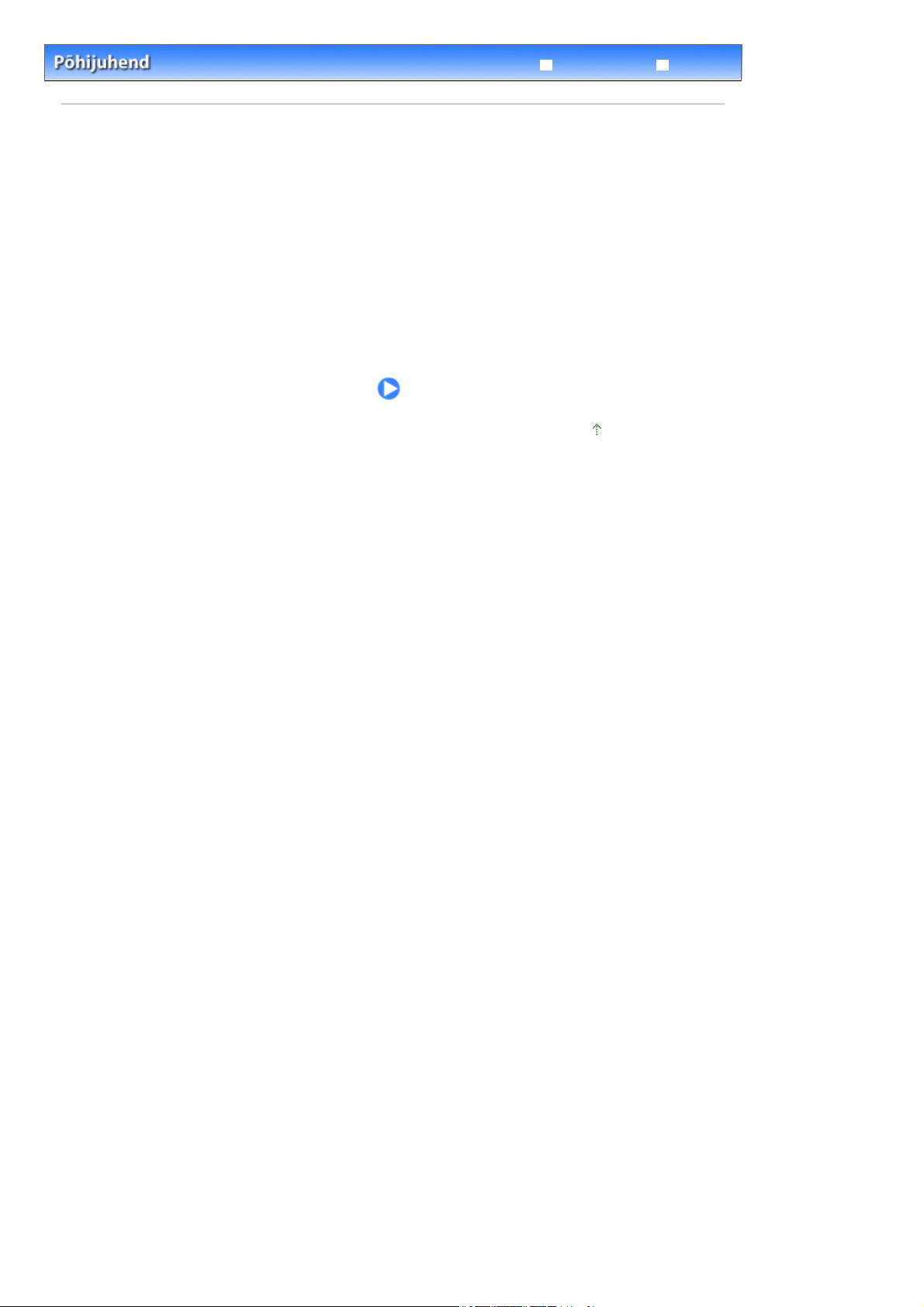
Lehekülg 24 / 758Kopeerimine
Põhjalik juhend
Sisukord
> Kopeerimine
Kopeerimine
Saate kopeerida erinevate meetodite abil, nagu kujutise suurendamine/vähendamine, või kaks
dokumendilehekülge ühele paberilehele.
Koopiate tegemine
Sätteparameetrid
Erinevate kopeerimisfunktsioonide kasutamine
Lehekülje algusesse
Veaotsing
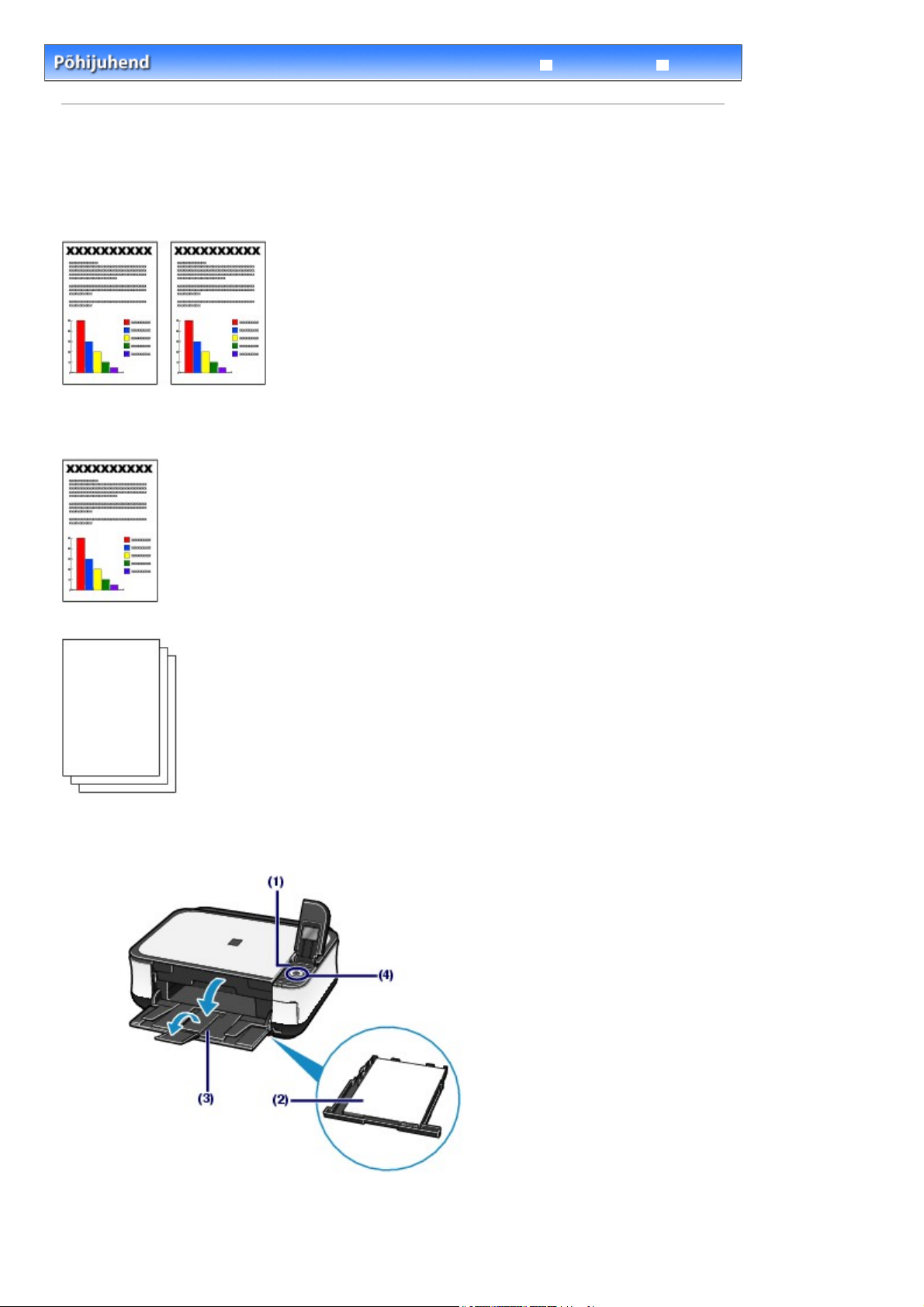
Lehekülg 25 / 758Koopiate tegemine
Veaotsing
Sisukord
Põhjalik juhend
> Kopeerimine > Koopiate tegemine
Koopiate tegemine
Selles jaotises kirjeldatakse põhitoiminguid, võttes aluseks A4-formaadis tavalisel paberil dokumendi
kopeerimise seaded.
Selle toimingu tegemiseks vt teabelehel kirjeldatud märkusi ja tööprotseduuri.
Teil läheb vaja:
Kopeeritavaid originaale. Vt
Lisatavad originaalid
.
Paberit printimiseks. Vt
1.
Valmistuge kopeerimiseks.
Kasutatavad prindikandjad
.
Lülitage seade sisse.
(1)
Juhtpaneel
Vt
Lisage paberit.
(2)
Paberi lisamine
Vt
.
.

A
ntud juhul asetame kassetti A4-formaadis tavapaberi.
A
.
j
Märkus
Kasutage kassetis A4, B5, A5 või Letter-formaadis tavapaberit. Asetage paberialusele
muud tüüpi või muus suuruses paberit.
Avage ettevaatlikult paberi väljastusalus ja seejärel selle pikendus.
(3)
Lehekülg 26 / 758Koopiate tegemine
Veenduge, et ekraanil Kopeeri (Copy)
(4)
.
OK
Menüüde valimine ekraanil HOME
Vt
Asetage originaaldokument kopeerimisalusele.
(5)
setage originaal kopeeritava poolega ALLAPOOLE ja joondage see joondusmärgiga, nagu allpool näidatud
Originaalide lisamine kopeerimiseks või skannimiseks
Vt
2.
Alustage kopeerimist.
on valitud
.
.
HOME
ja vajutage nuppu
Kinnitage lehekülje suurus, prindikandja, suurendus jne.
(1)
Siin kinnitame, et Suurenduse (Magnification) seadeks valitakse 100%, Lehekülje suuruseks (Page size) A4
a Prindikandjaks (Media type) Tavapaber (Plain paper).
Kasutage seadete muutmiseks
muudetav parameeter, ning vajutage nuppu
Sätteparameetrite valimine ja
Vt
Märkus
Kui Prindikandjaks (Media type) valitakse Tavapaber (Plain paper) ja Lehekülje suuruseks
(Page size) A4, B5, A5 või 8,5 x 11 tolli (LTR) (8,5"x11" (LTR)), ilmub Paberiallikaks (Paper
source) Kassett (Cassette).
Muus suuruses või teist tüüpi paberi valimisel ilmub seade Paberialus (Rear tray).
Veenduge, et valitud paber on asetatud õigesse paberiallikasse.
Lihtsasti keritavat ketast
Sätteparameetrid
OK
.
.
või nuppe
(Üles) või (Alla), et valida
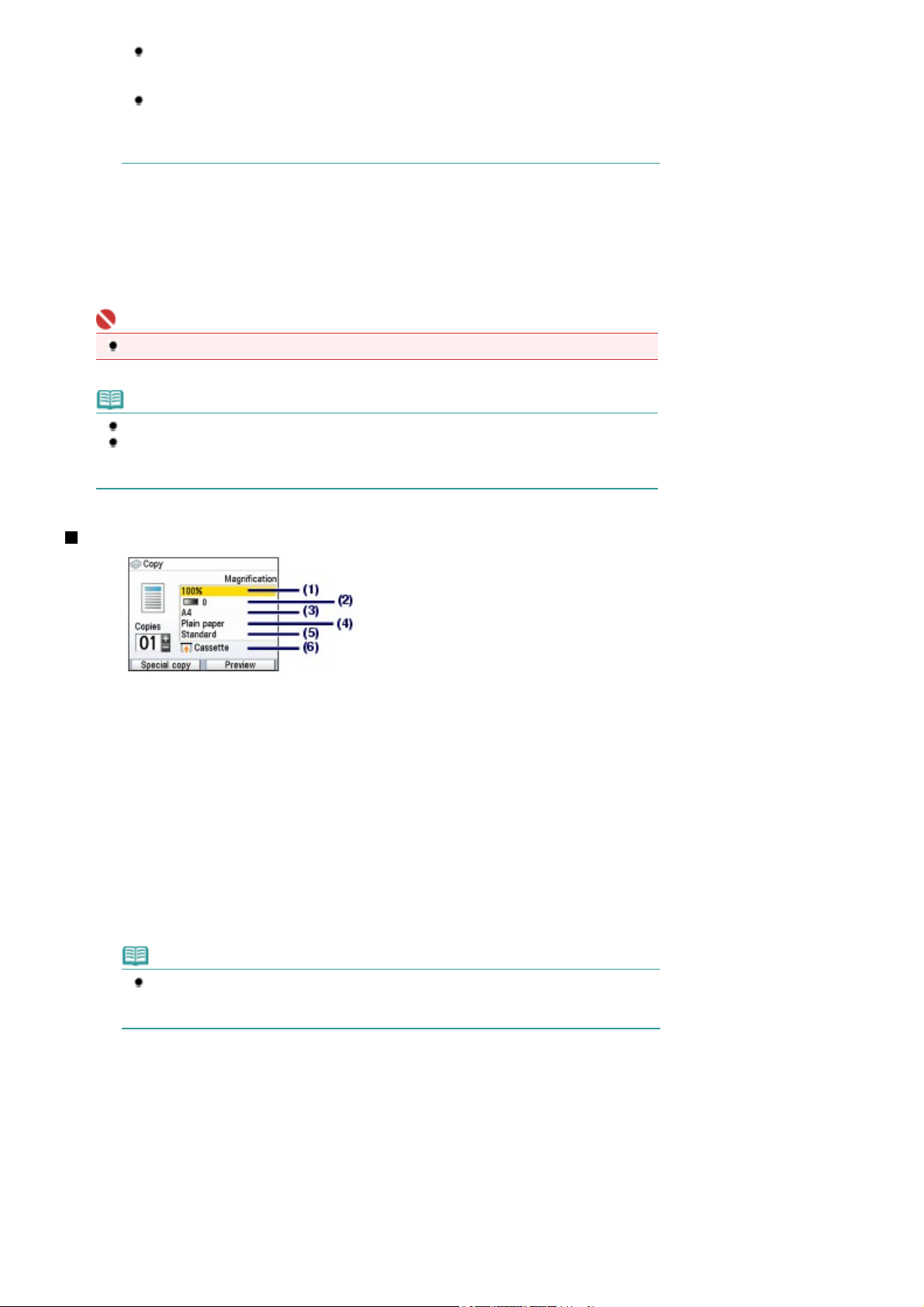
.
.
Lehekülg 27 / 758Koopiate tegemine
Saate vaadata printimistulemuse eelvaadet, kui vajutate paremat
valimaks Eelvaate (Preview).
Vaadake elektroonilist juhendit:
Saate valida erinevaid kopeerimisfunktsioone, nagu Ääristeta koopia (Borderless copy),
Kaks-ühes koopia (2-on-1 copy) ja Raami kustutamine (Frame erase), kui vajutate vasakut
Funktsiooni
Erinevate kopeerimisfunktsioonide kasutamine
Vt
Vajutage nuppe [+] või [
(2)
Vajutage värviliseks kopeerimiseks nuppu
(3)
nuppu (A) valimaks Erikoopia (Special copy).
kopeerimiseks nuppu
Seade alustab kopeerimist.
Kui kopeerimine on lõppenud, eemaldage kopeerimisalusel olev originaal.
Tähtis
Ärge avage dokumendikaant ega eemaldage originaali seni, kuni kopeerimine on lõppenud.
Märkus
Vajutage kopeerimise katkestamiseks nuppu
Korrake järgmise originaali kopeerimiseks 1. sammus toodud protseduure alates (5).
Nupu Kopeerimise (Copy) vajutamisel saate
muu menüü valida.
Põhjalik juhend
] määramaks koopiate arvu.
-
.
Must
.
.
Värviline
.
Seiska
menüüst väljuda ning automaatselt mõne
HOME
Funktsiooni
või mustvalgeks
nuppu (B)
Sätteparameetrid
Suurendamine (Magnification)
(1)
Määrake suurendus-/vähendusviis. Saate määrata koopia mastaabi, valides fakultatiivse arvu või lehekülje
suuruse: A4 kuni 8,5 x 11 tolli jne. Kui te ei soovi lehekülge suurendada/vähendada, siis valige 100%.
Täpsema teabe saamiseks vaadake elektroonilist juhendit:
Intensiivsus (Intensity)
(2)
Määrake intensiivsus, kui soovite teha tumedamaks/heledamaks muudetud koopiat. Võite seada
intensiivsuse ka automaatselt originaali intensiivsusega kohanduvaks. Täpsema teabe saamiseks vaadake
elektroonilist juhendit:
Lehekülje suurus (Page size)
(3)
Valige prinditava paberi lehekülje suurus: A4, 8,5 x 11 tolli (LTR) (8,5" x 11" (LTR)) jne.
Prindikandja (Media type)
(4)
Valige prinditava paberi prindikandja: Tavapaber (Plain paper), Plus Glossy II jne
Märkus
Kui valite vale lehekülje suuruse ja prindikandja, võib seade sööta paberit valest
paberiallikast või ei pruugi korraliku printimiskvaliteediga printida.
Paberi lisamise allikas
Vt
Põhjalik juhend
.
.
Põhjalik juhend
.
Printimiskvaliteet (Print quality)
(5)
Reguleerige printimiskvaliteeti lähtuvalt kopeeritavast originaalist: Kõrge(kvaliteedi prioriteet) (High(quality-
priority)), Standardne (Standard) jne. Saadaolevad printimiskvaliteedi seaded sõltuvad seades Prindikandja
(Media type) valitud paberist.
Paberiallikas (Paper source)
(6)
Valitud lehekülje suuruse ja prindikandja puhul kehtiv paberiallikas ilmub ekraanile
Kui valitud on A4, B5, A5 või Letter-formaadis tavapaber, ilmub valik Kassett (Cassette).
Muus suuruses või teist tüüpi paberi valimisel ilmub seade Paberialus (Rear tray).
Kinnitage, et valitud paber on asetatud ekraanil kuvatud paberiallikasse.
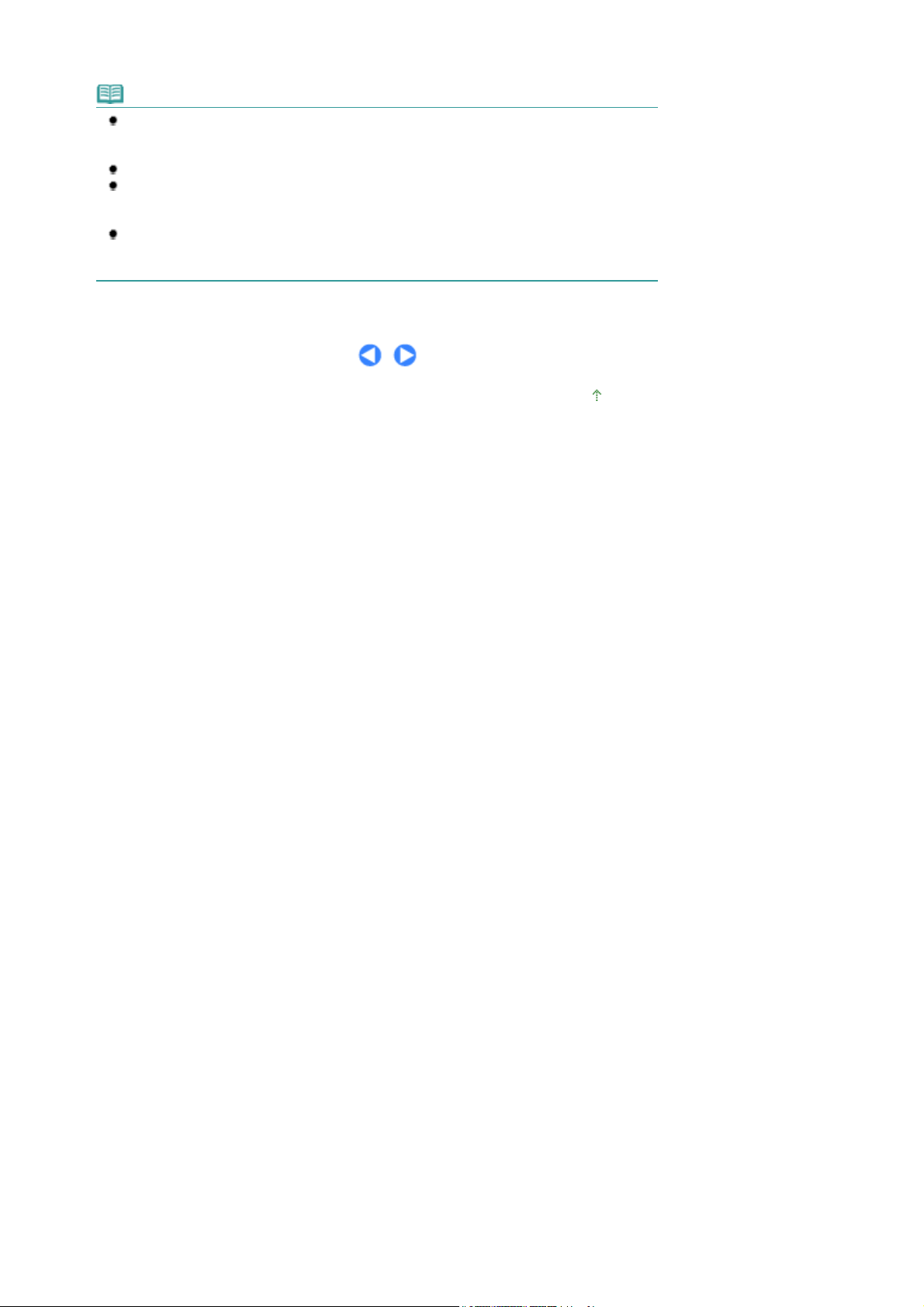
j
)
j
l
Lehekülg 28 / 758Koopiate tegemine
Täpsemaid juhiseid paberiallika seade kohta vaadake elektroonilisest kasutusjuhendist:
Põhjalik juhend
Märkus
Seaded, nagu lehekülje suurus, prindikandja, printimiskvaliteet, automaatne intensiivsus jne ,
äävad samaks ja need seaded ilmuvad järgmisel korral, kui valitud on Kopeerimise (Copy
menüü, isegi kui toidet välja ja sisse lülitatakse.
Teatud funktsioonides ei saa mõningaid parameetreid kombineerida.
Kui valite seade Kiire (kiiruse prioriteet) (Fast (speed-priority)), kui prindikandjaks on seatud
Tavapaber (Plain paper), ja kvaliteet pole loodetult hea, valige seaded Standardne (Standard)
või Kõrge(kvaliteedi prioriteet) (High(quality-priority)) ning proovige seejärel uuesti kopeerida.
Mustvalgete koopiate tegemisel
aoks printimiskvaliteediks Kõrge (kvaliteedi prioriteet) (High(quality-priority)). Halltoonide puhu
viimistletakse toonid hallide vahemikus, mitte musta ja valgega.
režiimi nuppu vajutades valige halltoonides kopeerimise
Musta
Lehekülje algusesse
.
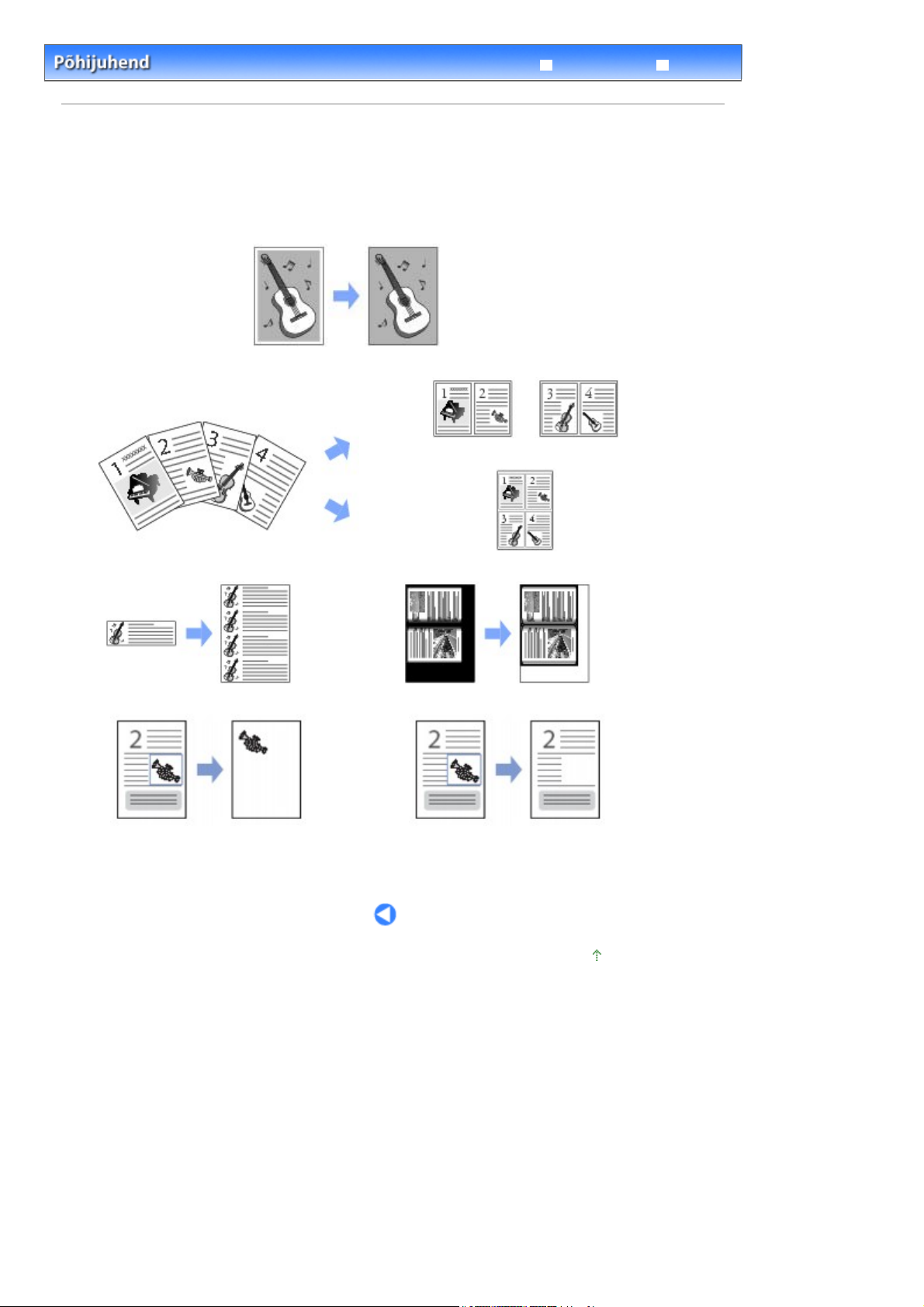
Lehekülg 29 / 758Erinevate kopeerimisfunktsioonide kasutamine
Põhjalik juhend
Sisukord
> Kopeerimine > Erinevate kopeerimisfunktsioonide kasutamine
Erinevate kopeerimisfunktsioonide kasutamine
Saate erinevate funktsioonide abil koopia teha, kui vajutate vasakut
valimaks ekraani Kopeerimine (Copy) allosas Erikoopia (Special copy).
Täpsema teabe saamiseks vaadake elektroonilist juhendit:
Ääristeta koopia (Borderless Copy)
Kaks-ühes koopia (2-on-1 copy)
Funktsiooni
Põhjalik juhend
.
(Function) nuppu
Veaotsing
Neli-ühes koopia (4-on-1 copy)
Pildi kordus (Image repeat) Raami kustutamine (Frame erase)
Kärpimine (Trimming)
Varjamine (Masking)
Lehekülje algusesse
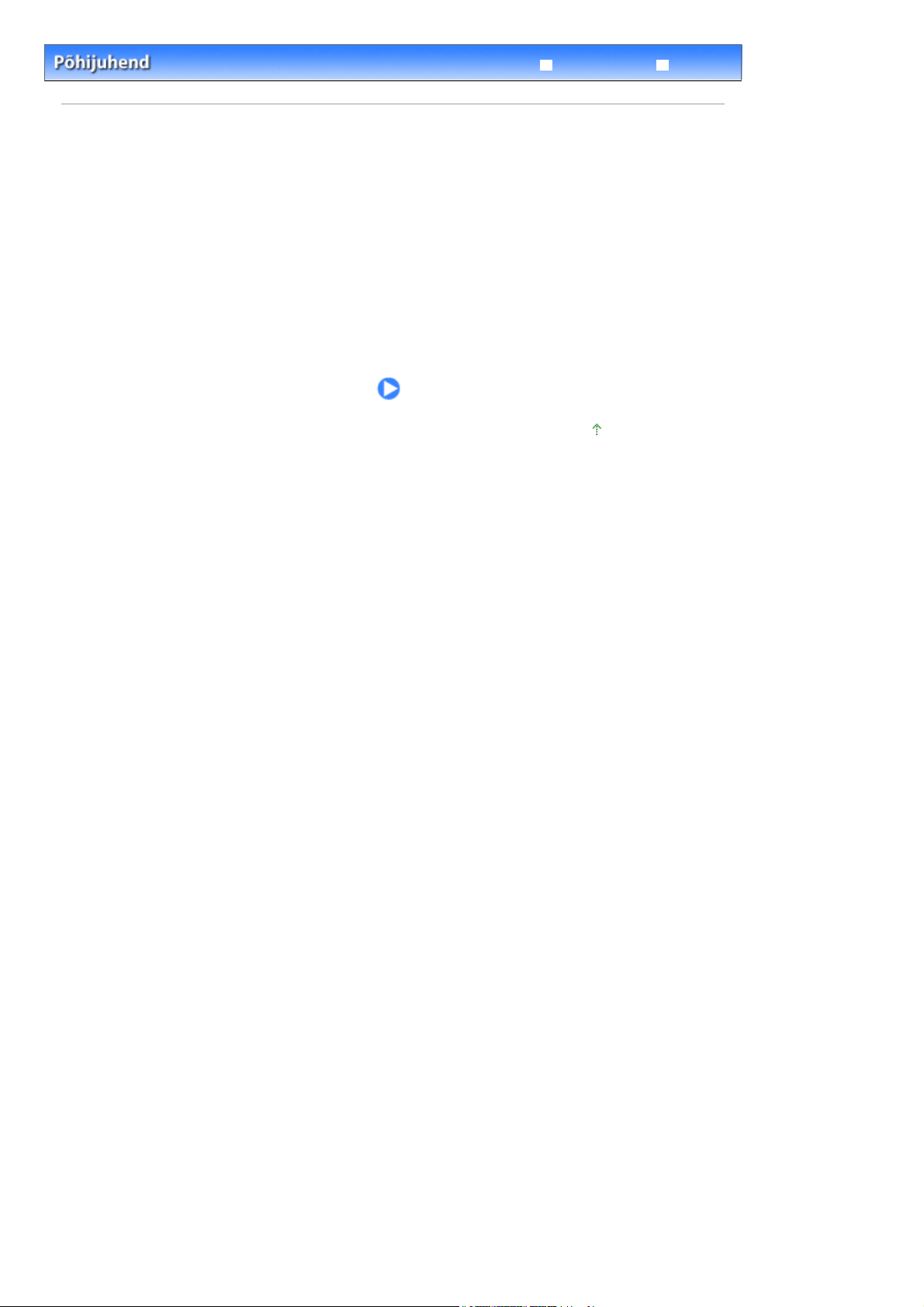
Lehekülg 30 / 758Prinditud fotodest fotode printimine
Põhjalik juhend
Sisukord > Prinditud fotodest fotode printimine
Prinditud fotodest fotode printimine
Saate juba prinditud fotosid erinevates vormingutes uuesti printida.
Prinditud fotode uuesti printimine
Erinevate funktsioonide kasutamine
Fotode printimine erinevates vormingutes
Piltide korrigeerimine
Lehekülje algusesse
Veaotsing
